Содержание
-
- Закрытый клуб в Телеграм с возможностью разбора вопросов/кейсов участников клуба лично специалистом, автором клуба, может помочь увеличить оборот онлайн-школы
- Как это выглядит со стороны участника
- Что нужно настроить для работы закрытого клуба в телеграмм и в АвтоВебОфисе
- Создать и подключить бота. Создать закрытую групп в телеграмм
- Подключить платежную систему для приема регулярных автоматических/рекуррентных платежей
- Добавить товар, с ежемесячной оплатой/рекуррентами
- Добавить курс с этим товаром для подписки на курс
- Создать трансляцию для вебинара, с закрытым доступом, для тех кто есть как участник в базе аккаунта
- Создать рассылку в ТГ с ссылкой на вход в вебинар
- Добавить запись онлайн-встречи в Личный кабинет участника
- Настроить процесс, который автоматизирует проверку оплаты, ежемесячно, добавляет участников в закрытую группу и удаляет участников в случае неоплаты из закрытой группы
- Как вручную добавить человека в закрытый клуб в Телеграм?
Закрытый клуб в телеграм, с подпиской на клуб, онлайн встречами и доступом к записям встреч
Закрытый клуб в Телеграм с возможностью разбора вопросов/кейсов участников клуба лично специалистом, автором клуба, может помочь увеличить оборот онлайн-школы
Участники клуба будут вносить ежемесячную оплату за участие в клубе, в котором будут разбираться их вопросы/кейсы на онлайн встречах, таким образом для участников это возможность получить консультацию и увидеть как решаются аналогичные вопросы, по общей для всех участников клуба теме.
Как это выглядит со стороны участника
- Участник, который готов участвовать, покупает участие в клубе →
- Получает на почту доступ в ЛК, в который будут добавляться записи встреч и ссылку на подписку на бота →
- Подписывается на бота телеграмм по ссылке из письма→
- Получает от бота ссылку-приглашение в закрытую группу, клуб в телеграм →
- Далее ежемесячно напоминаем про оплаты и проверяем подписку/оплаты
- В телеграмм, в группу автором клуба, отправляются ссылки на встречи/вебинары, записи вебинаров добавляются в личный кабинет участников.
- Онлайн-встречи проводятся в вебинарной комнате в АвтоВебОфисе, записи онлайн-встреч добавляются в ЛК участников
- Записи доступны тем, у кого есть доступ к курсу, то есть оплачена подписка, если подписка не оплачена, доступ к курсу удаляется и добавленная запись не будет доступна, даже если позднее подписку участник возобновит.
Так у участников доступ будет только к тем записям, которые были опубликованы в момент действия подписки на клуб, а не ко всем за все время работы клуба.
Что нужно настроить для работы закрытого клуба в телеграмм и в АвтоВебОфисе
- Создать и подключить бота телеграм, создать закрытую группу
- Подключить платежную систему для приема регулярных автоматических/рекуррентных платежей
- Добавить товар, с ежемесячной оплатой/рекуррентами, покупка которого будет открывать доступ к курсу
- Добавить курс, с этим товаром для подписки на курс
- Создать трансляцию для вебинара, с закрытым доступом, для тех кто есть как участник в базе аккаунта
- Создать рассылку в ТГ с ссылкой на вход в вебинар
- Добавить запись онлайн-встречи клуба в Лк ученика
- Настроить процесс, который автоматизирует проверку оплаты, ежемесячно, добавляет участников в закрытую группу и удаляет участников в случае неоплаты из закрытой группы.
Ниже рассмотрим как пошагово настроить автоматическую выдачу доступа к закрытому клубу и как настроить автоматическую проверку регулярной оплаты участия в клубе 👇🏻
Создать и подключить бота. Создать закрытую групп в телеграмм
Как создать бота в телеграмм, подключить в аккаунт и как создать закрытую группу для телеграмм подробно описали в этой инструкции
Здесь не будем на этом подробно останавливаться, тем более, подробная инструкция по созданию бота и закрытой группы у нас есть :) Далее рассмотрим основное - как автоматизировать проверку оплаты и доступа к записям онлайн-встреч.
Подключить платежную систему для приема регулярных автоматических/рекуррентных платежей
Для возможности автоматически списывать оплату после подписки на оплату участником, нужно заключить договор с платежной системой и подключить ее в аккаунт. Платежные системы, с которыми мы сотрудничаем и подробные инструкции по их подключению в аккаунт тут
Добавить товар, с ежемесячной оплатой/рекуррентами
Возможность рекуррентных платежей есть начиная с тарифа "Пользователь":
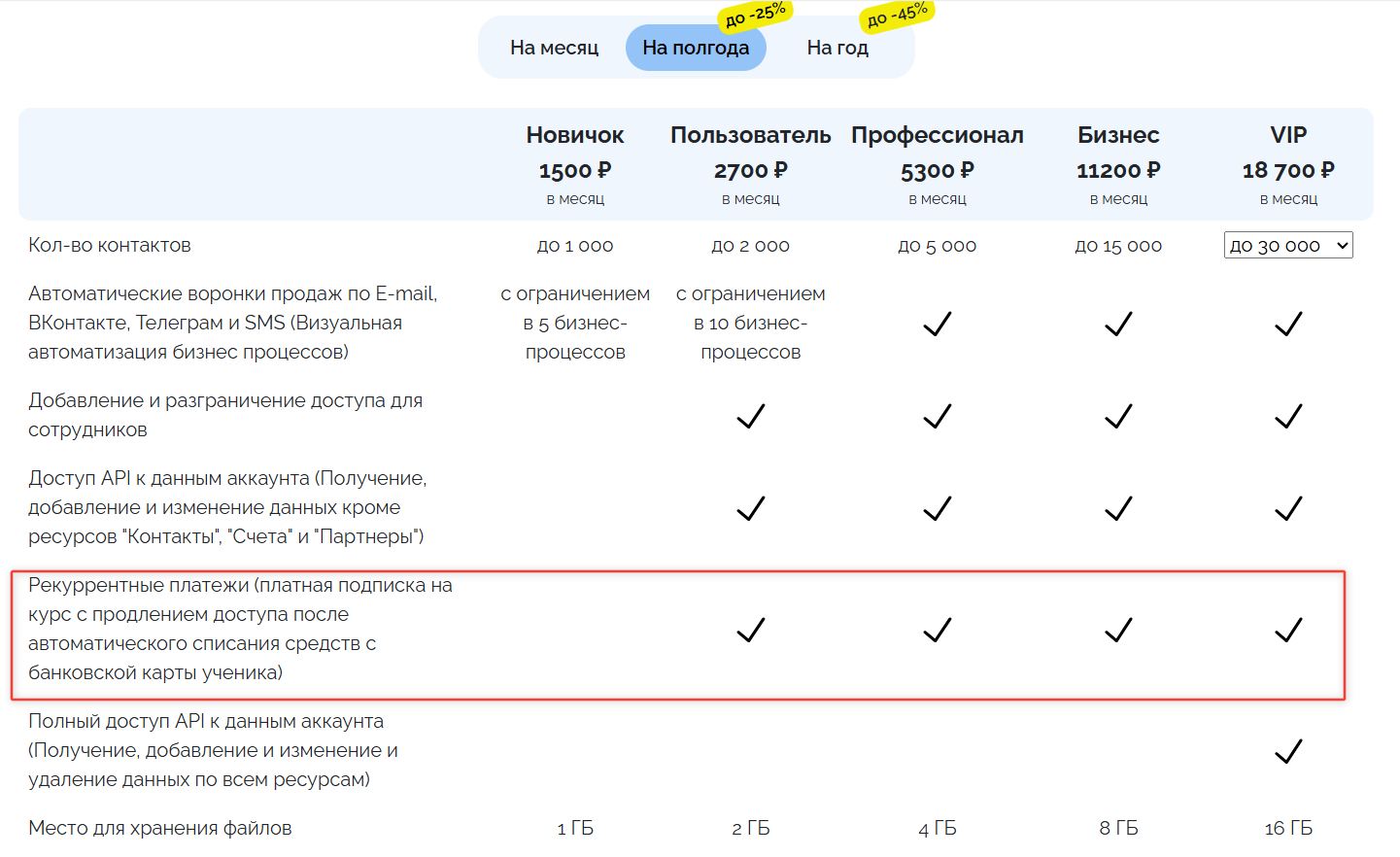
Для создания товара, который можно оплачивать рекуррентными платежами, следует на странице создания или редактирования существующего товара установить галочку «Рекуррент» и настроить рекуррентные платежи.
Если товара нет, его нужно создать. Для этого:
1. Выберите подраздел «Товары» в разделе «Продажи». Здесь Вы можете увидеть список всех заведенных в магазине товаров.
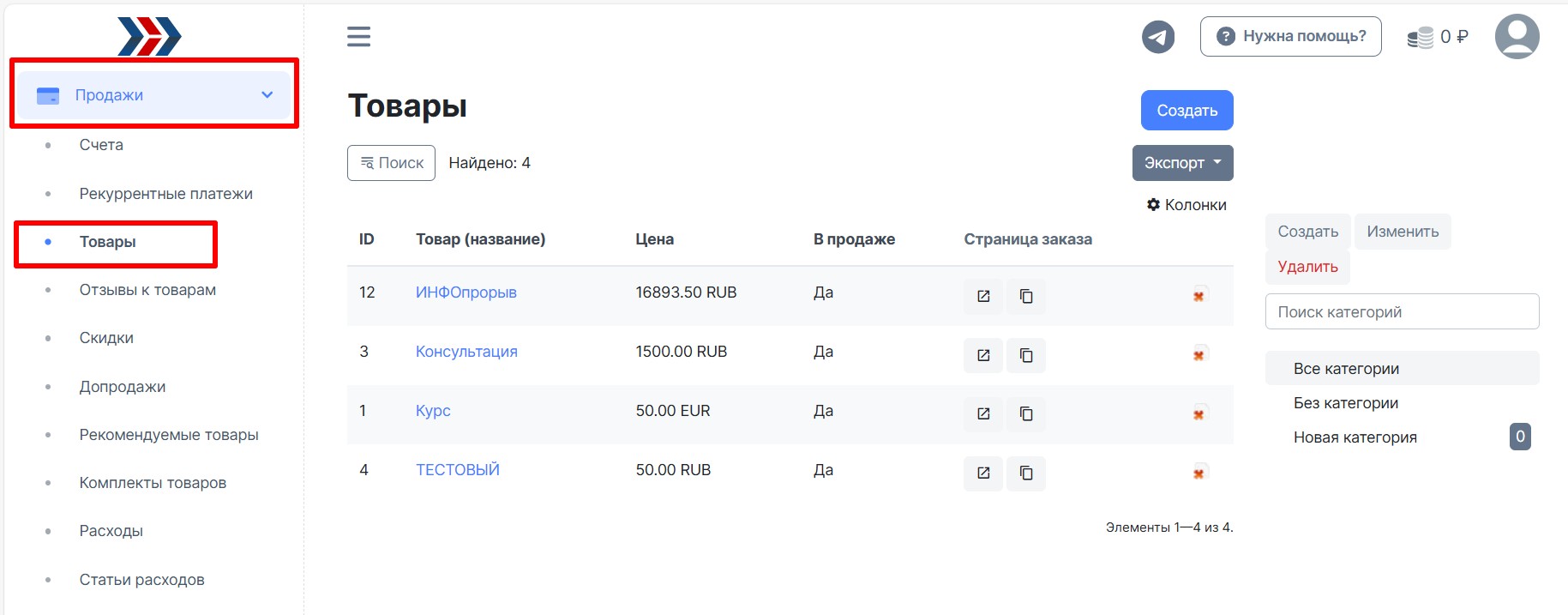
2. Нажимаем на кнопку «Создать».
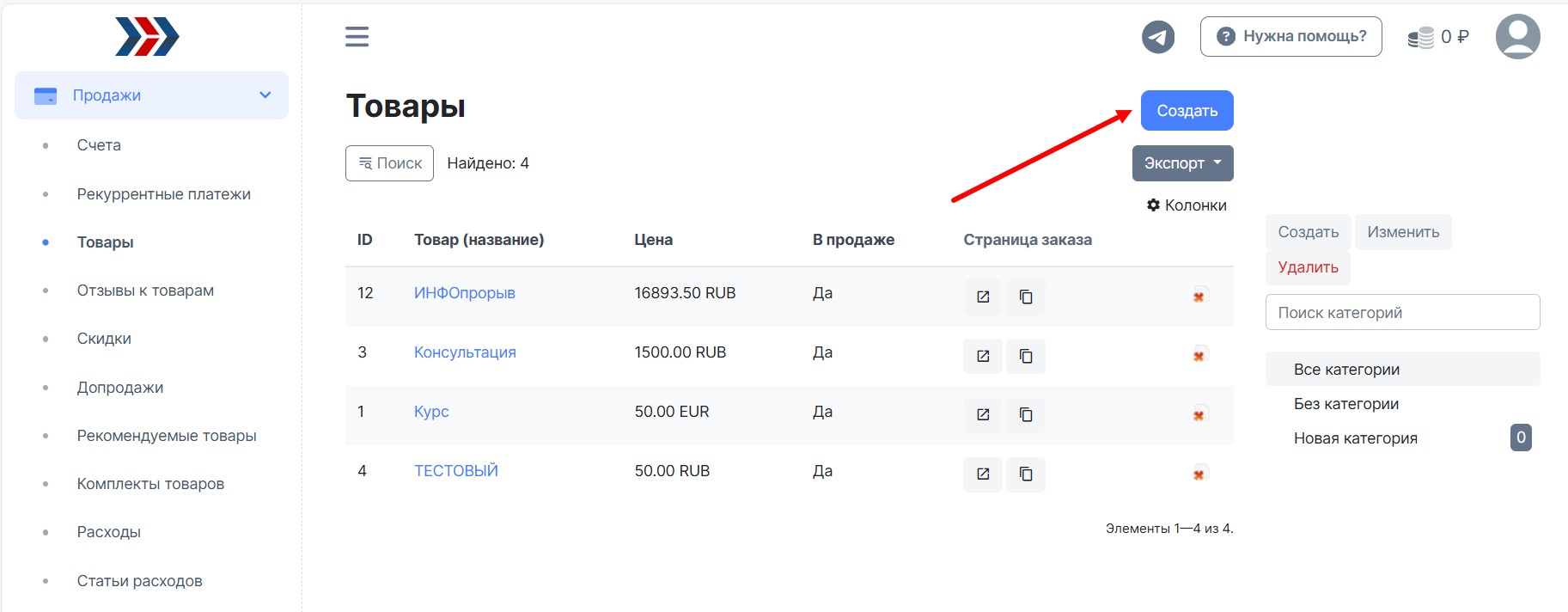
На странице создания товара следует указать название товара и его стоимость, установить галочку «Рекуррент» и сохранить изменения.
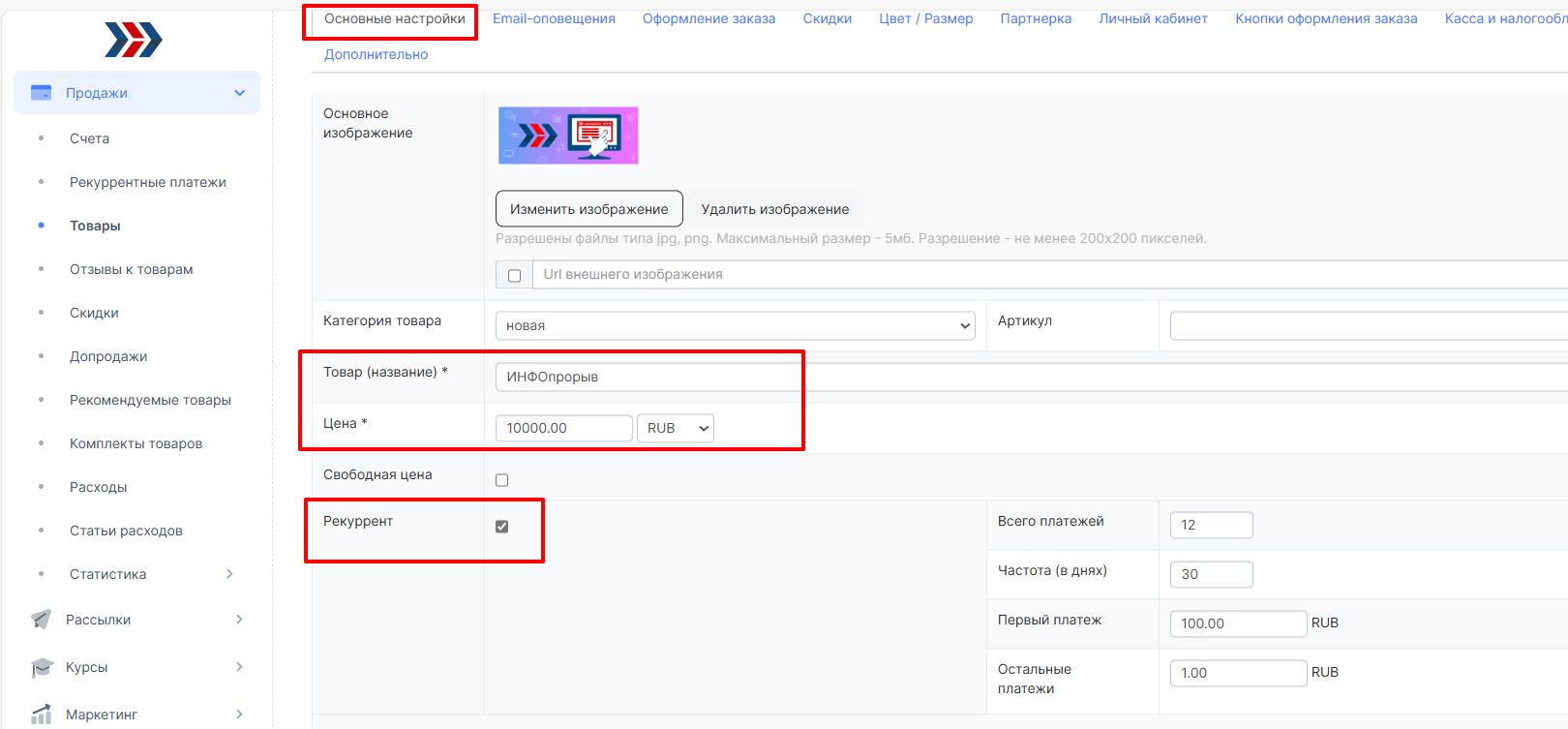
После этого на странице редактирования товара появится возможность настроить количество и сумму рекуррентных платежей.

Также здесь появится специальная ссылка на заказ товара.
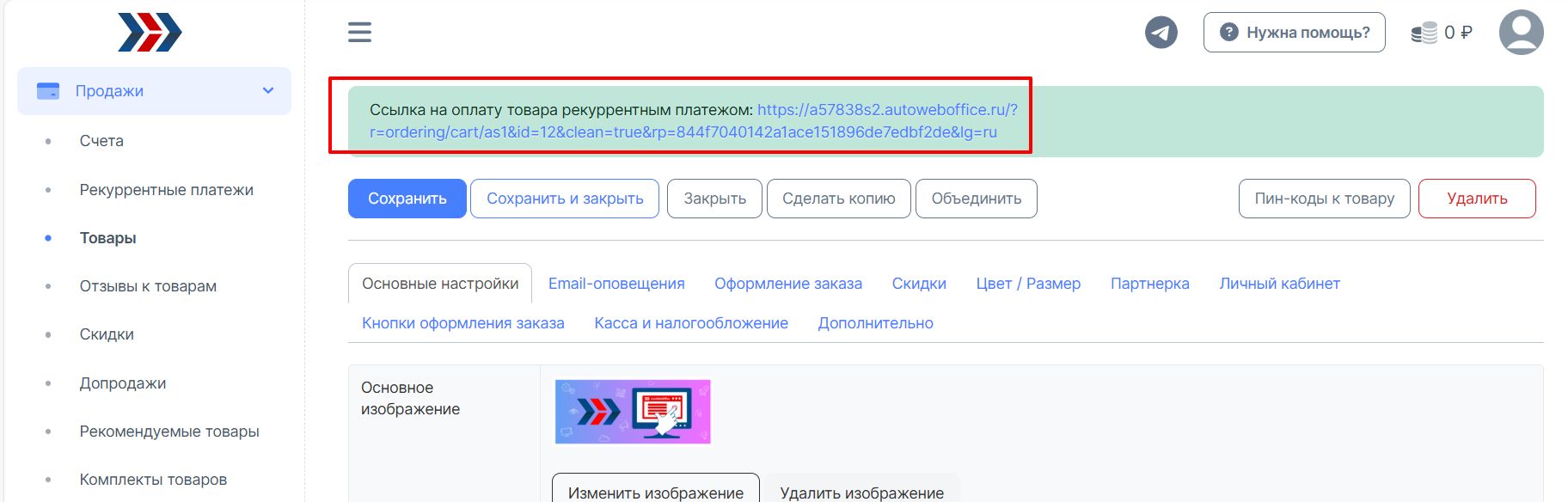
На странице редактирования товара во вкладке «Email-оповещения» в письме после оплаты по умолчанию присутствует персональная ссылка на вход в личный кабинет, в это же письмо нужно добавить регулярное выражение для подписки на бота телеграмм. В ЛК у участника будут видны записи клуба, а так же будет возможность отписаться от рекуррента при необходимости.
Ссылка на вход в ЛК участника добавлена в письмо по умолчанию 👇🏻
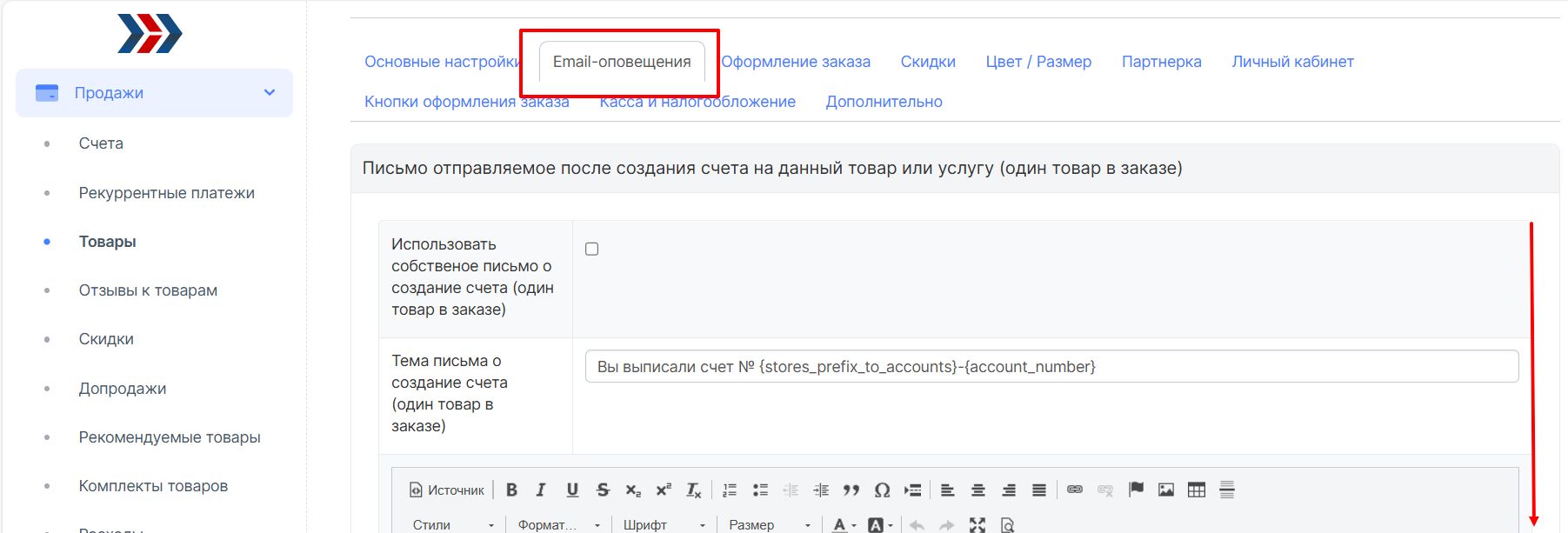
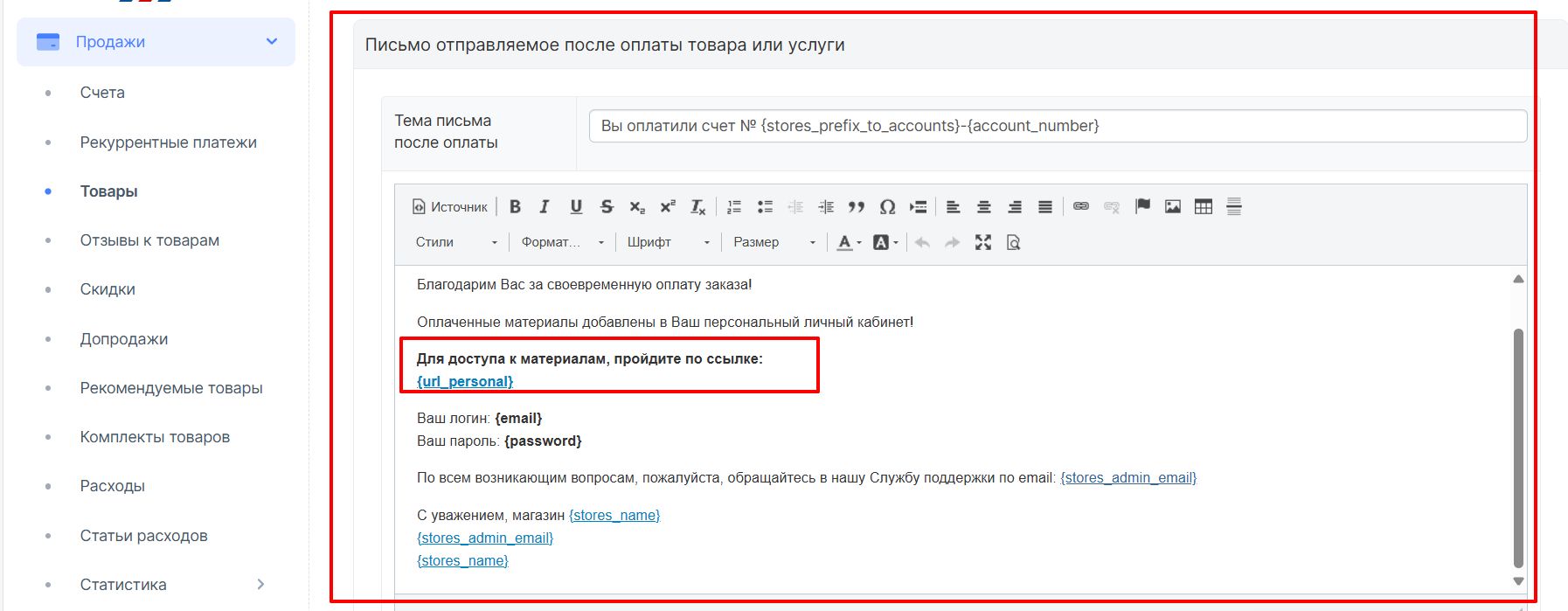
Из списка регулярных выражений, под текстом письма, нужно добавить выражение, которое будет заменено на ссылку подписки на бота телеграм (бот будет проверять наличие доступа в закрытую группу) 👇🏻
Из списка регулярные выражений скопировать выражение подписки на бота - ССЫЛКА ПОДПИСКИ НА ТЕЛЕГРАМ БОТА Добавить выражение в письмо, выделить его Нажать на кнопку добавления ссылки (чтобы в письме ссылка была заменена на ссылку подписки на бота телеграм, контакт телеграм будет добавлен в контакт ученика с почтой) Выбрать протокол - Другой Добавить выражение, которое будет заменено на ссылку
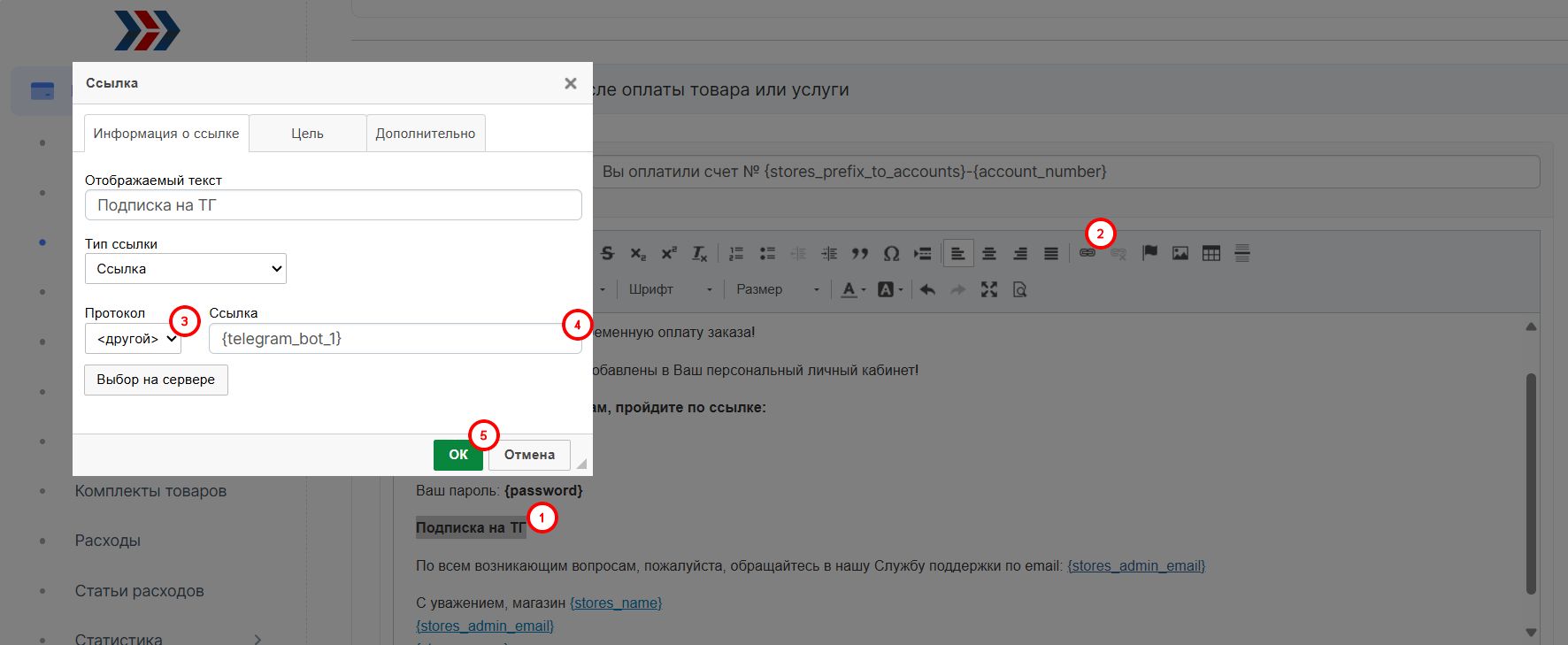
В Личном кабинете участник сможет отписаться от подписки/рекуррентов так:
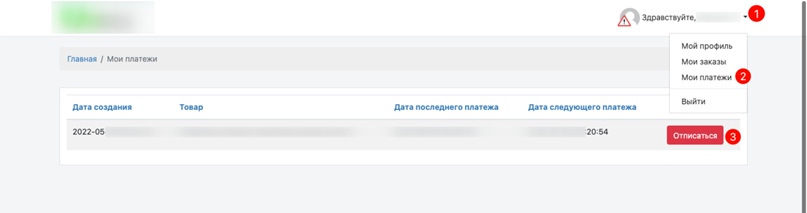
Добавить курс с этим товаром для подписки на курс
Для создания обучающего курса следует перейти в раздел Курсы - Курсы (1) - и нажать кнопку "Создать" (2)
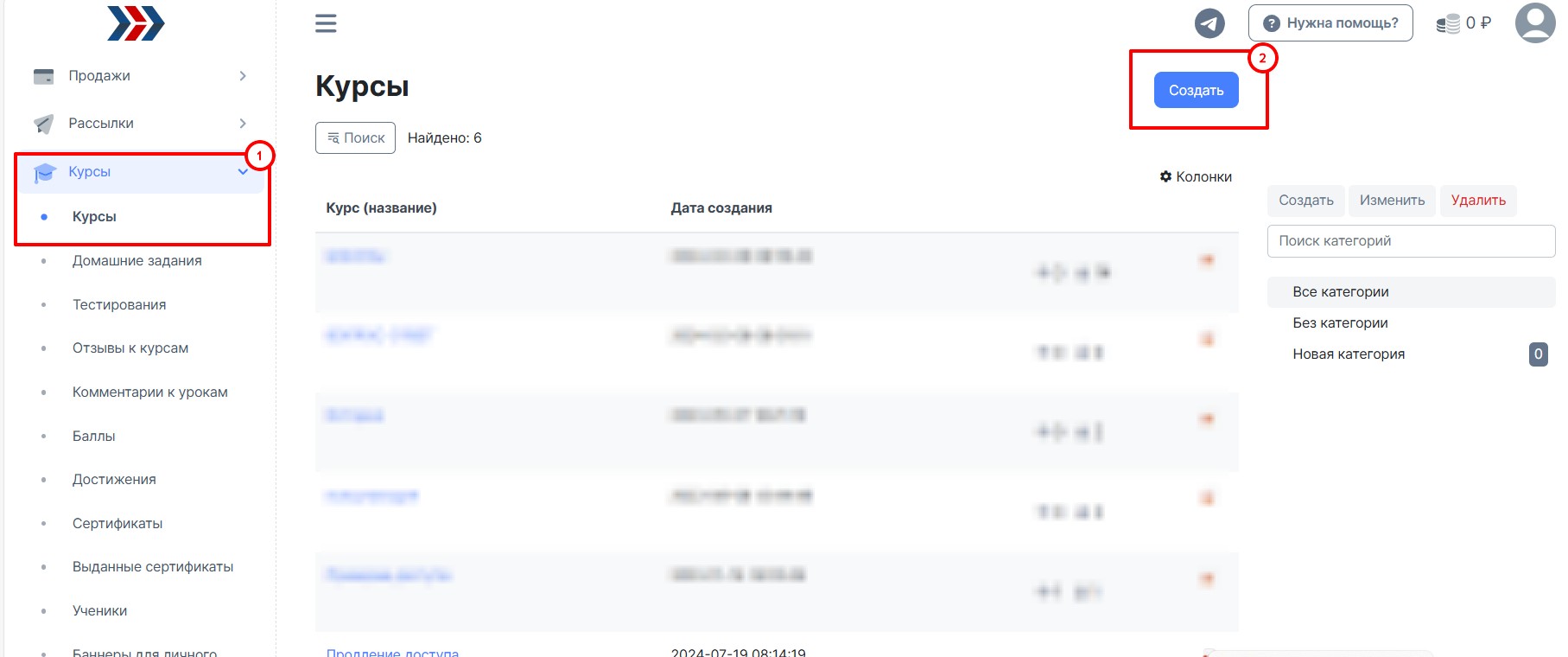
На странице редактирования курса во вкладе «Платная подписка» следует нажать на кнопку "Добавить подписку":
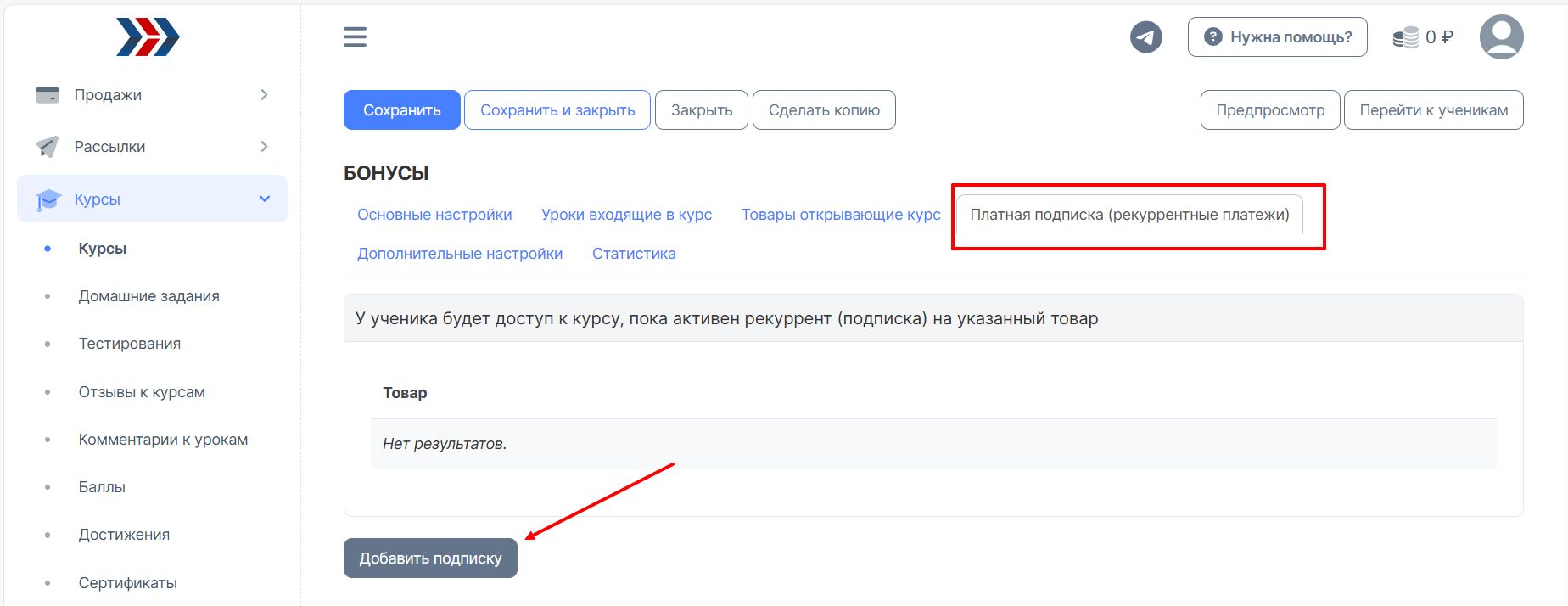
На открывшейся странице нужно выбрать товар и сохранить изменения.

Записи вебинаров следует добавлять в курс в виде уроков. Для добавления урока следует перейти на вкладку «Уроки входящие в курс» (1) и нажмите кнопку «Добавить урок» (2).
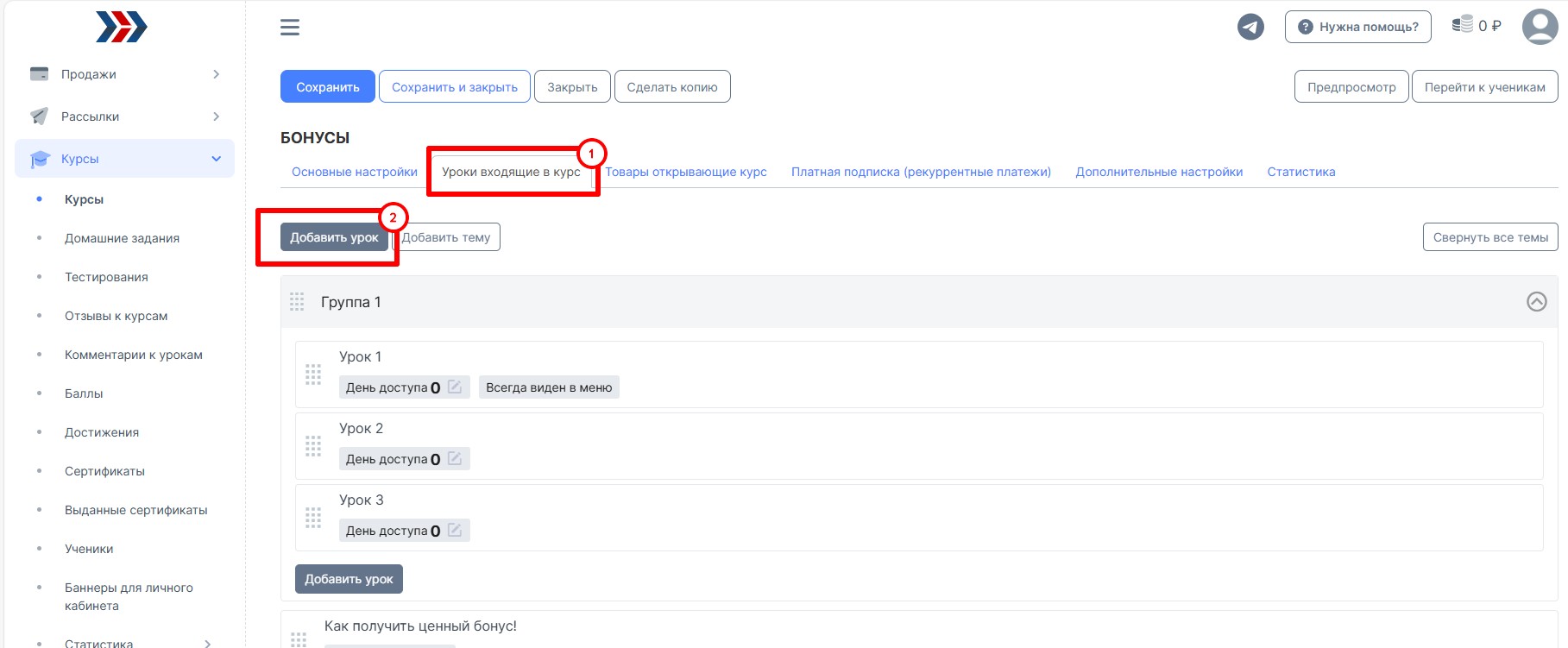
Всё будет работать следующим образом: если пользователь не продлил подписку (не внес ежемесячный платеж) доступ к курсу исчезает, а если продлил, доступ к курсу появляется.
Создать трансляцию для вебинара, с закрытым доступом, для тех кто есть как участник в базе аккаунта
Как настроить трансляцию в вебинарной комнате в АвтоВебОфис подробно описываем в этой инструкции
Вебинары создаются в разделе аккаунта «Вебинары».
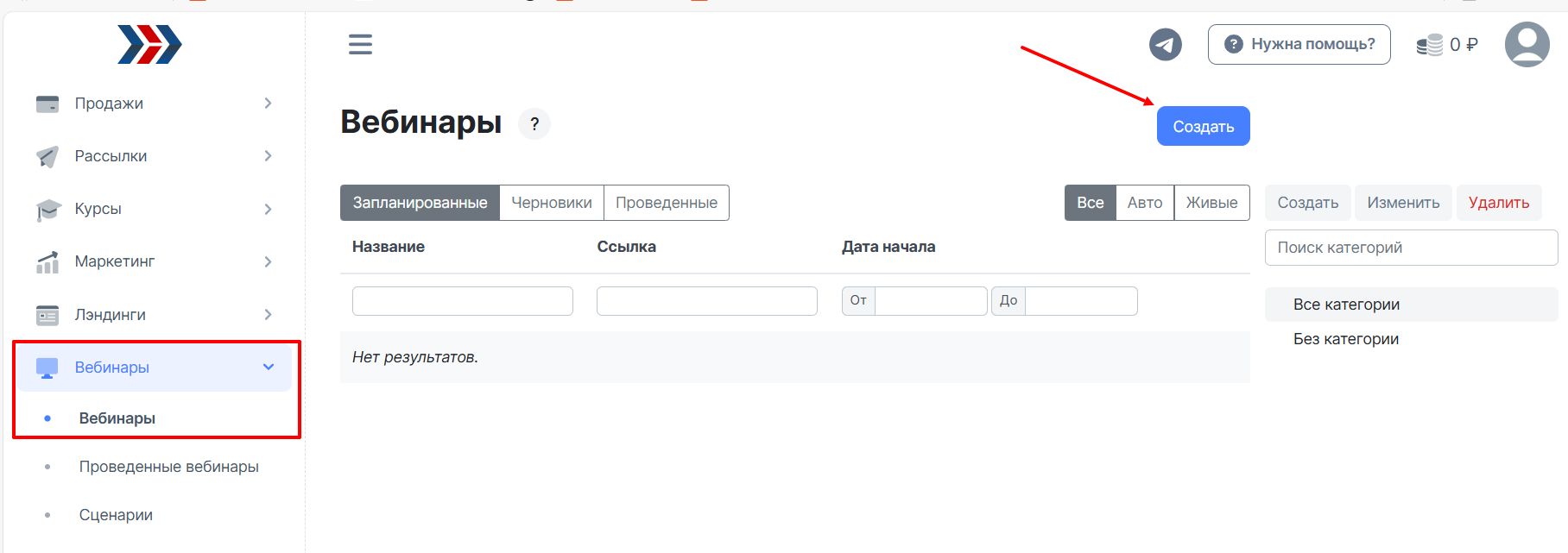
Отдельно отметим, что вебинар должен быть доступен только тем, кто уже есть в системе. Поэтому нужно настроить закрытый доступ к вебинару.
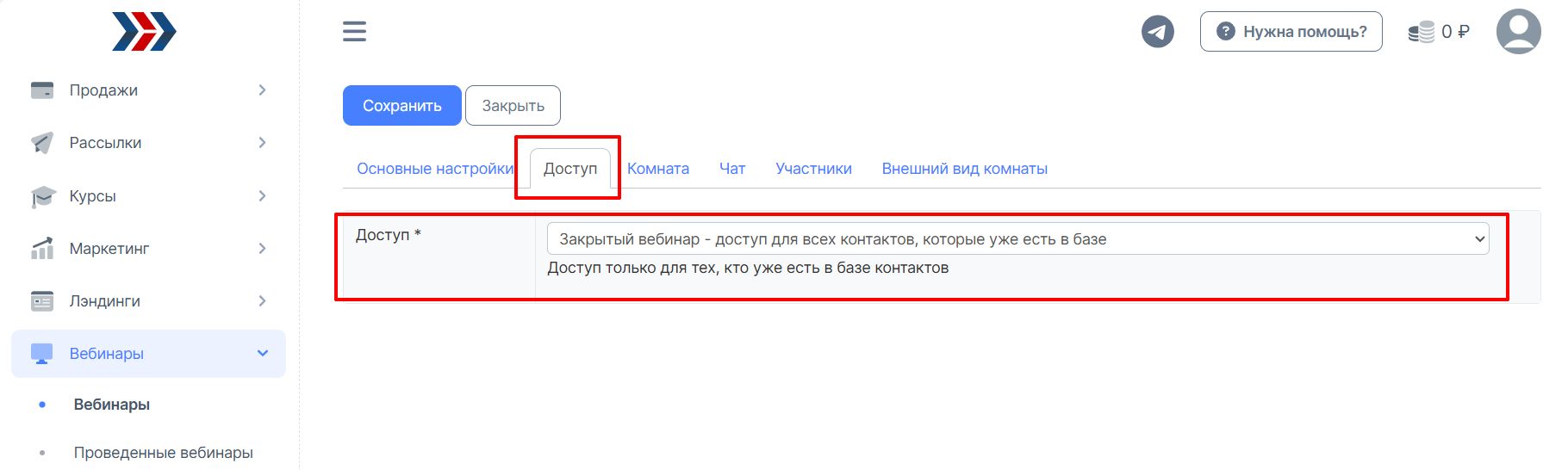
Создать рассылку в ТГ с ссылкой на вход в вебинар
Телеграм-сообщение со ссылкой на вход в вебинар следует отправить пользователям, у которых есть доступ к курсу. Для этого следует открыть раздел «Контакты» и спуститься вниз страницы, где находится фильтр. В фильтре следует выбрать курс и нажать на кнопку поиска.
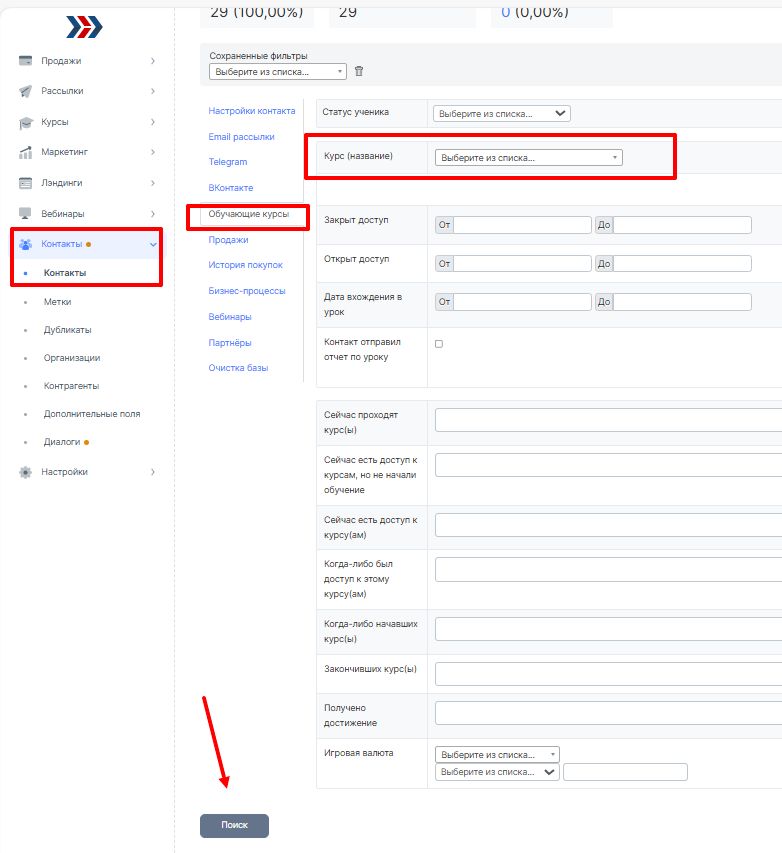
На странице результатов поиска нужно перейти на страницу создания Телеграм-рассылки. Для этого нужно нажать на соответствующую кнопку.
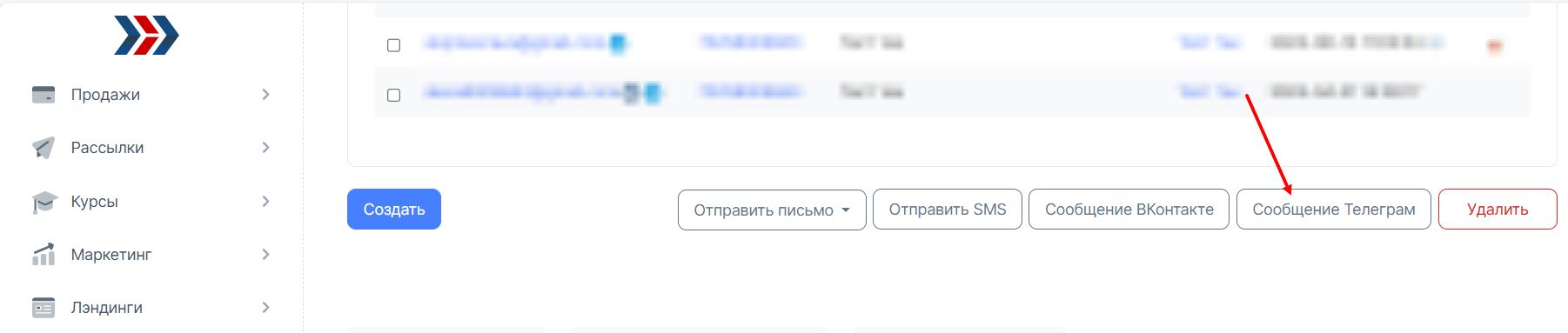
На странице создания рассылки следует указать (1) служебное название рассылки, ввести (2) текст сообщения, (3) выбрать бота и открыть (4) список регулярных выражений.
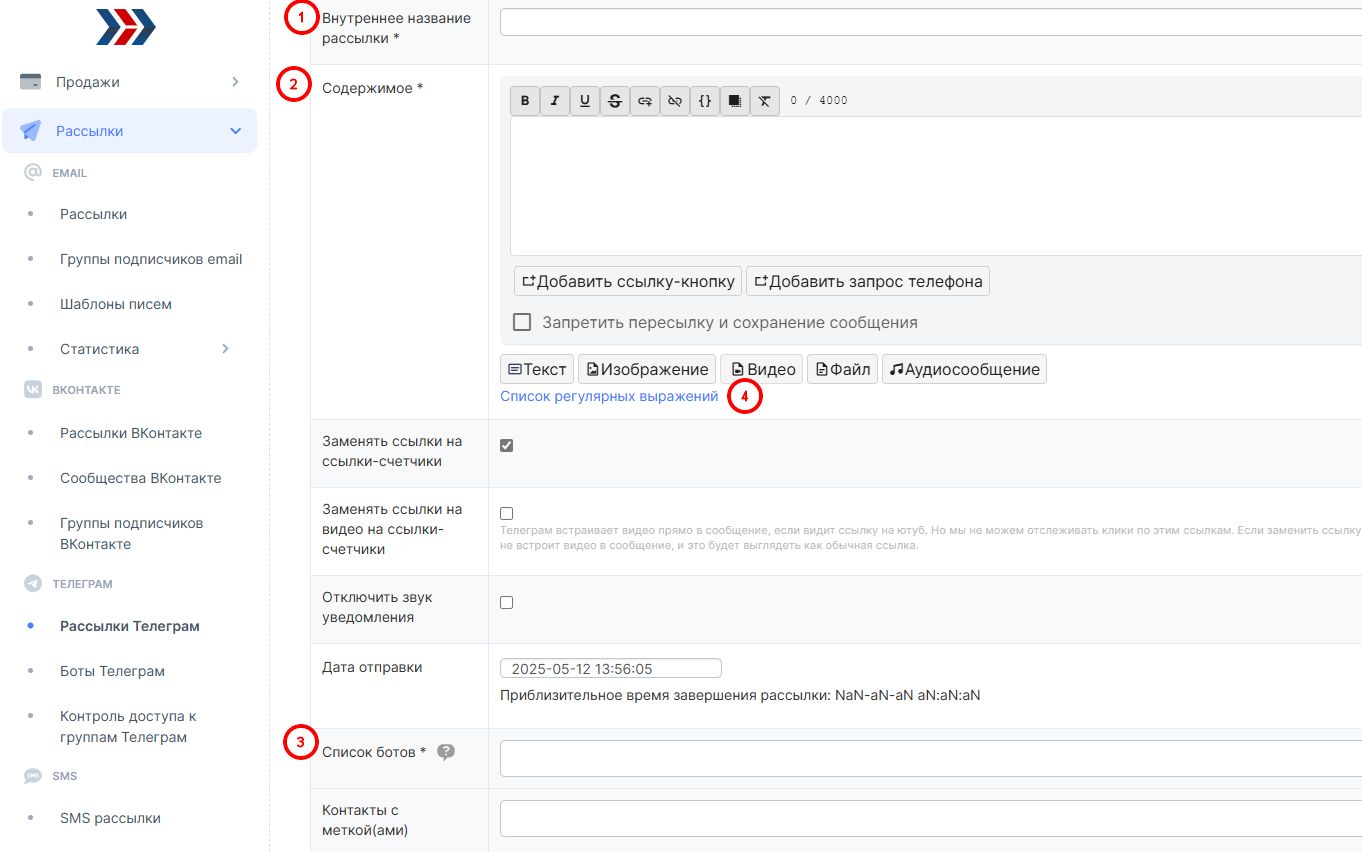
В списке регулярных выражений следует найти выражение, которое отвечает за вывод ссылки на страницу входа на вебинар, (1) выбрать вебинар и (2) скопировать выражение в поле ТГ-сообщения.
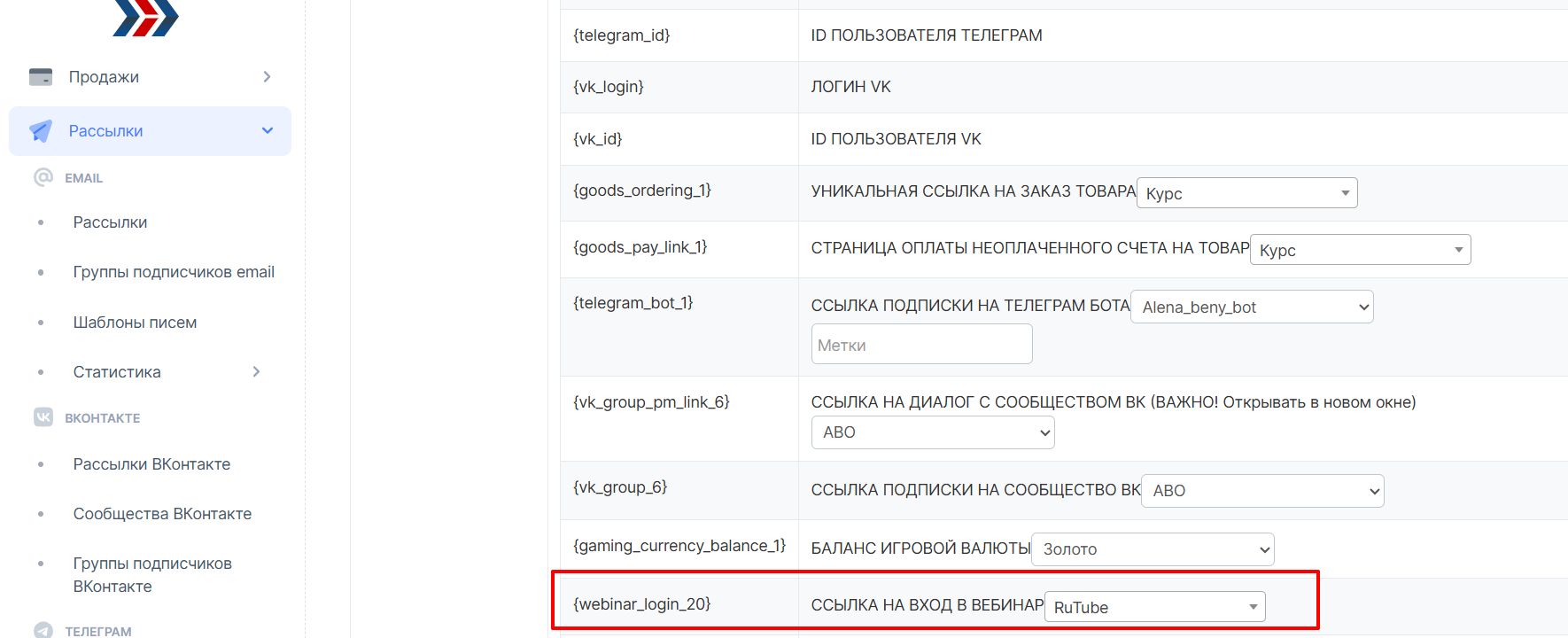
Для отправки рассылки следует нажать на кнопку «Отправить».
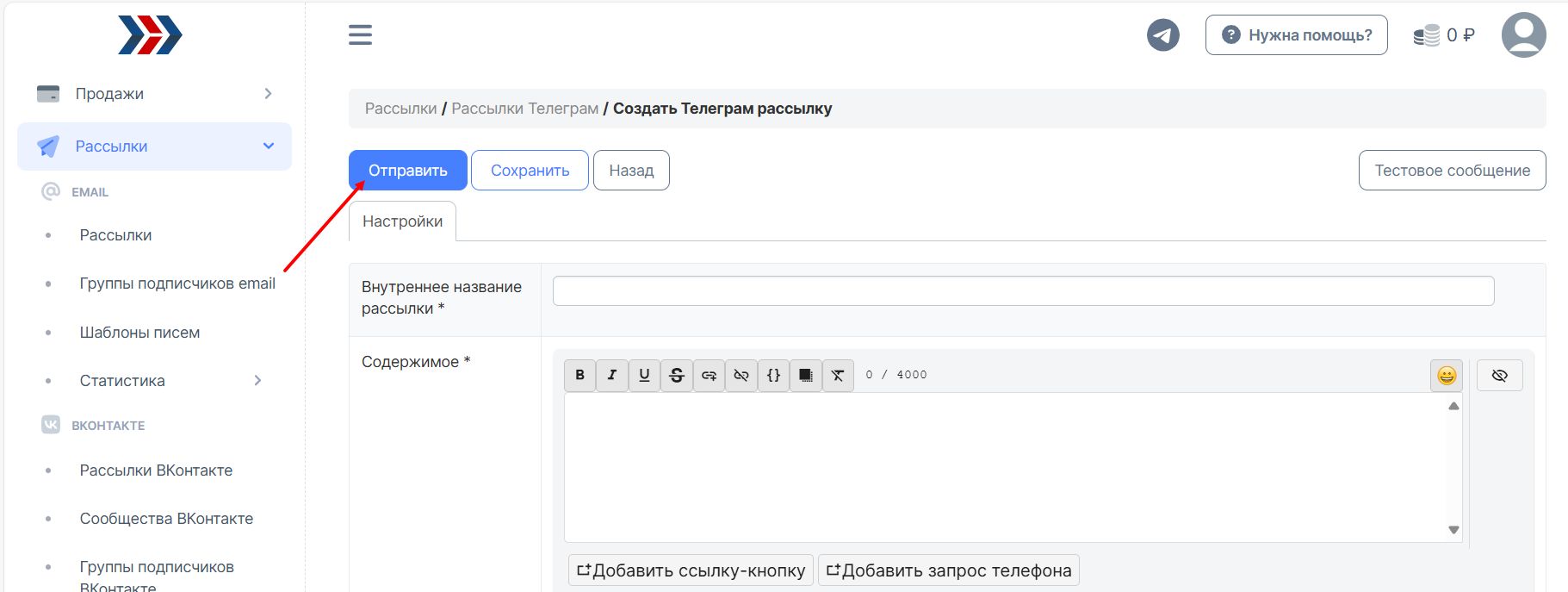
Добавить запись онлайн-встречи в Личный кабинет участника
На странице редактирования курса → создать урок → на странице редактирования урока следует добавить блок «Видео».
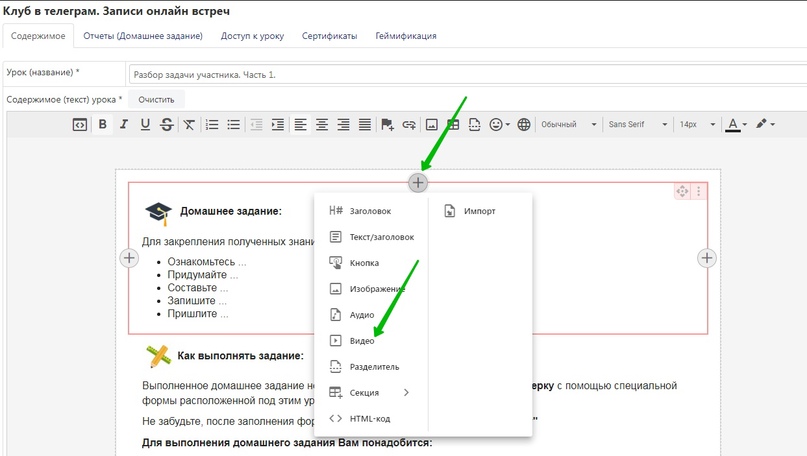
При сохранении урока курса с записью вебинара следует выбрать тип доступа к уроку, показанный на
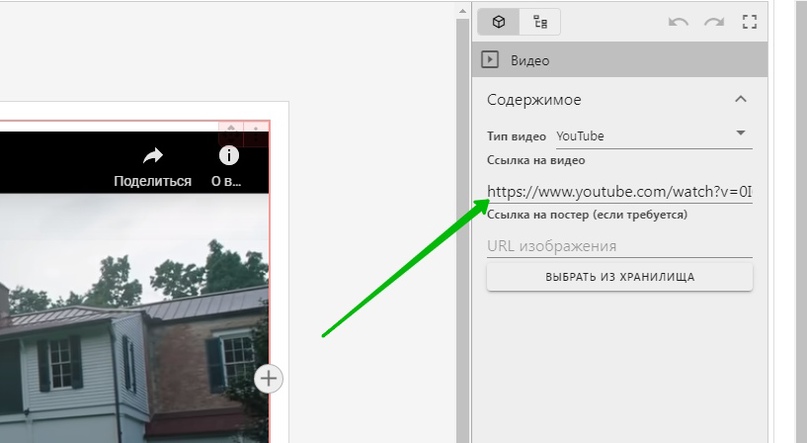
Урок с записью вебинара будет доступен тем, кто оплатил подписку. Тем, кто приостановил и возобновил подписку, урок доступен не будет.
Настроить процесс, который автоматизирует проверку оплаты, ежемесячно, добавляет участников в закрытую группу и удаляет участников в случае неоплаты из закрытой группы
Рассмотрим создание процесса, представленного ниже.
Скачать шаблон процесса можно по ссылке.
Вы можете импортировать скачанный процесс в редактор вашего бизнес-процесса.
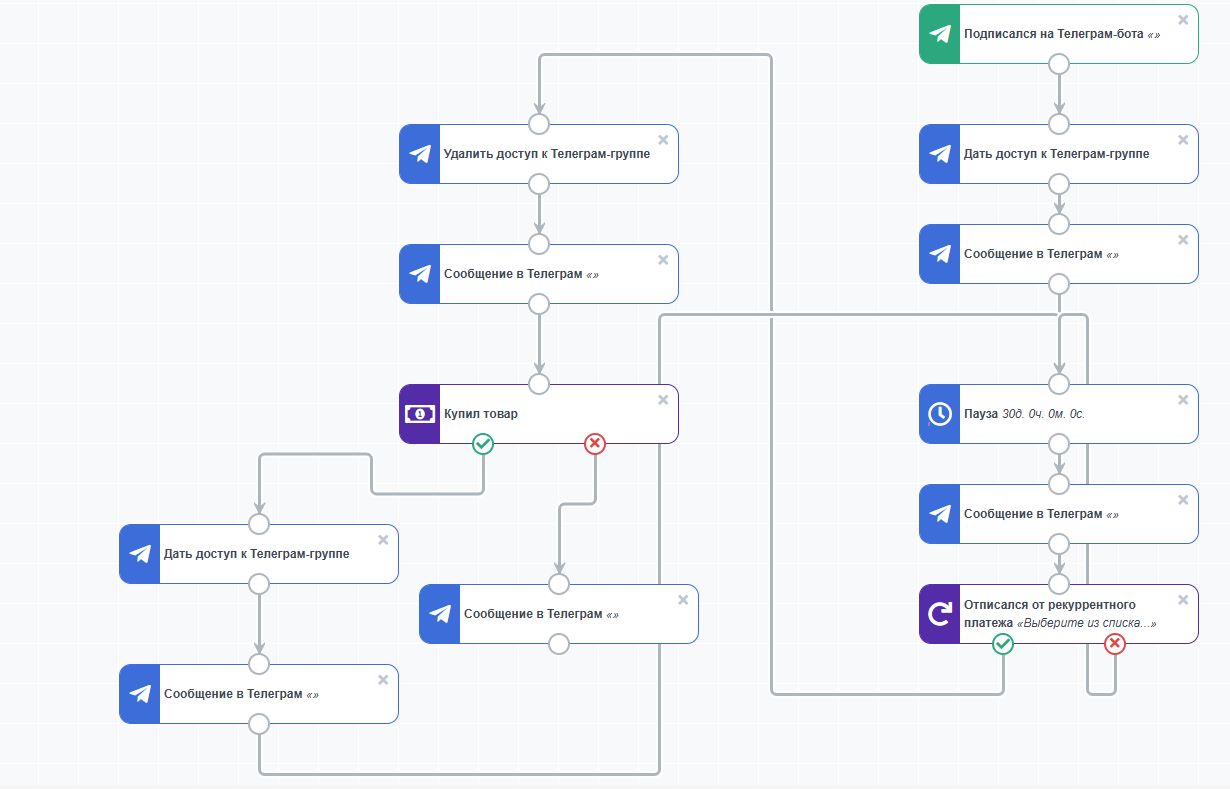
Для составления процесса следует перетаскивать элементы в поле конструктора процесса. Все элементы разбиты на несколько категорий: Вход, Действия, Условия, Сегментация. В данном случае будут использованы элементы первых трех категорий.
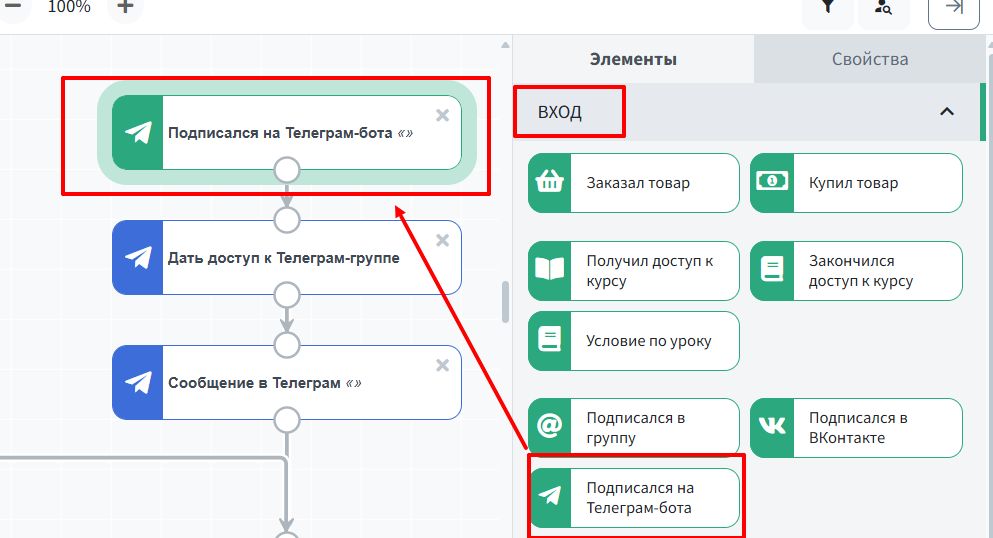
Двойной клик по элементу открывает его свойства, где можно его настроить.
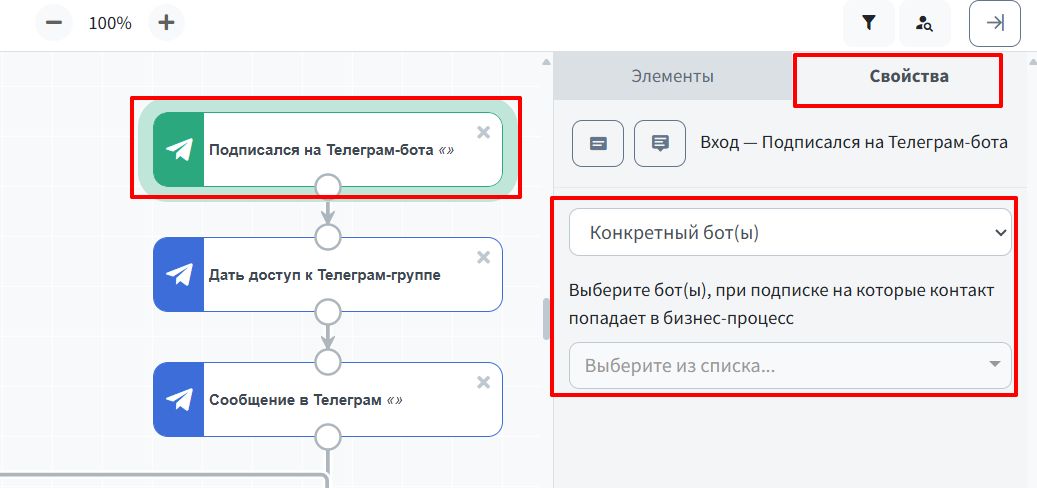
Элементы следует соединять, а процесс периодически сохранять.
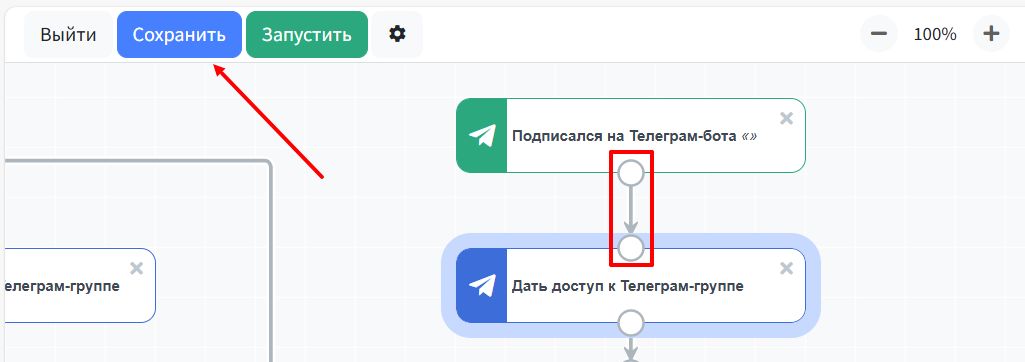
Разберем первую часть процесса, где пользователь покупает товар и не отписывается от рекуррентных платежей. Входом в процесс является элемент «Подписался на Телеграм-бота». В его свойствах следует выбрать бота.
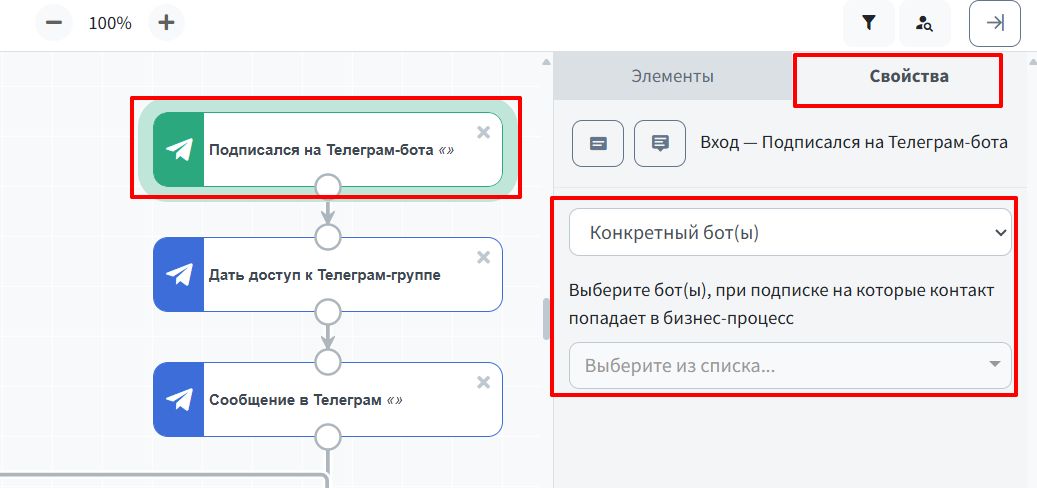
Далее следует действие «Дать доступ к Телеграм-группе». В его свойствах нужно выбрать группу.
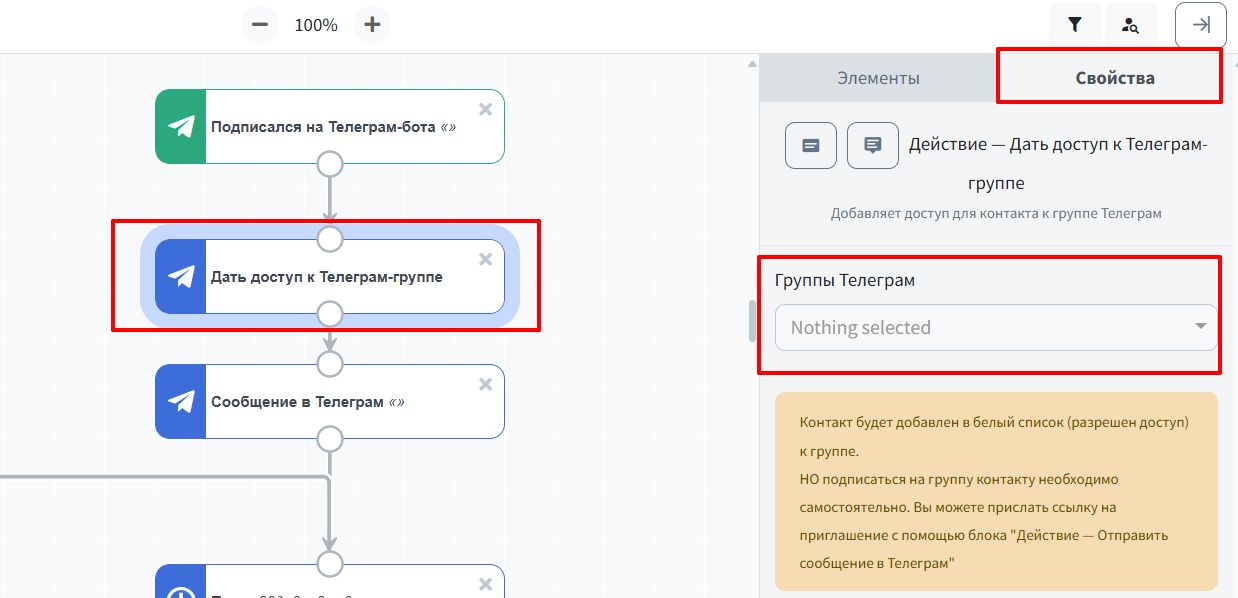
Подписаться на группу пользователь должен самостоятельно. Поэтому следующее действие - отправка Телеграм-сообщения со ссылкой на подписку в группу. В свойствах этого элемента нужно (1) выбрать бота и (2) перейти в редактор для составления сообщения.
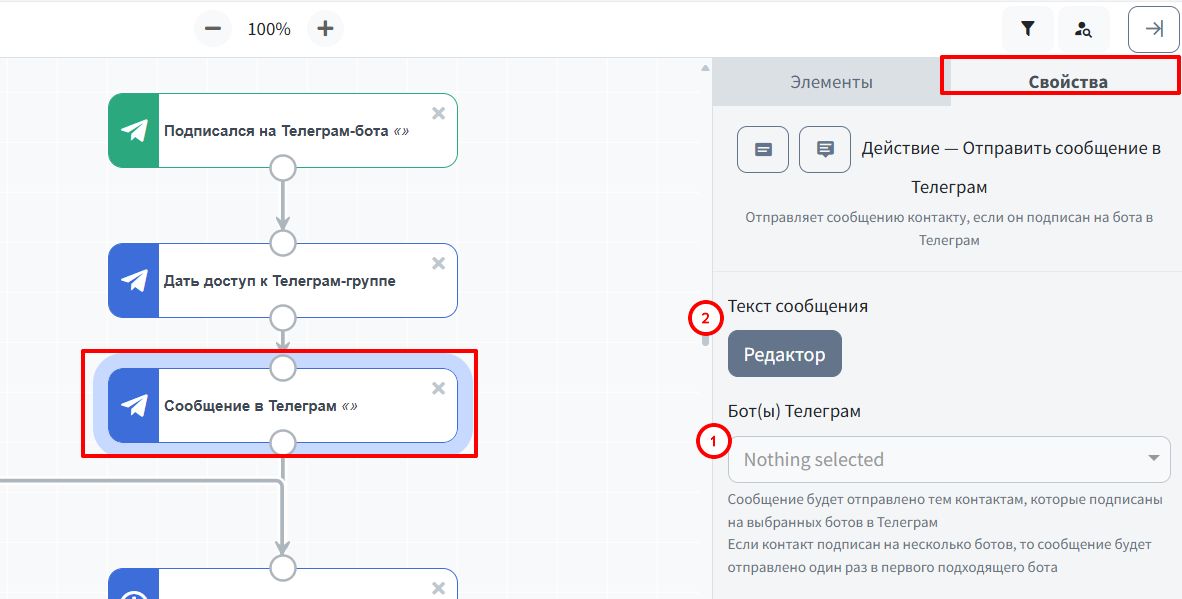
В сообщение следует включить ссылку на Телеграм-группу.
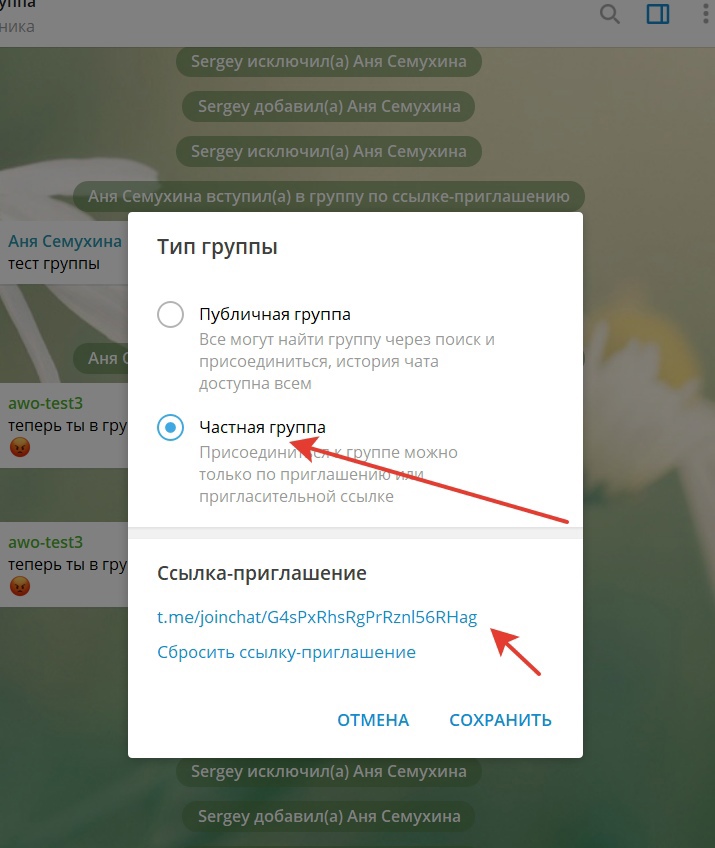
Теперь в процесс нужно добавить действие «Пауза» и настроить его на 30-дневное ожидание.
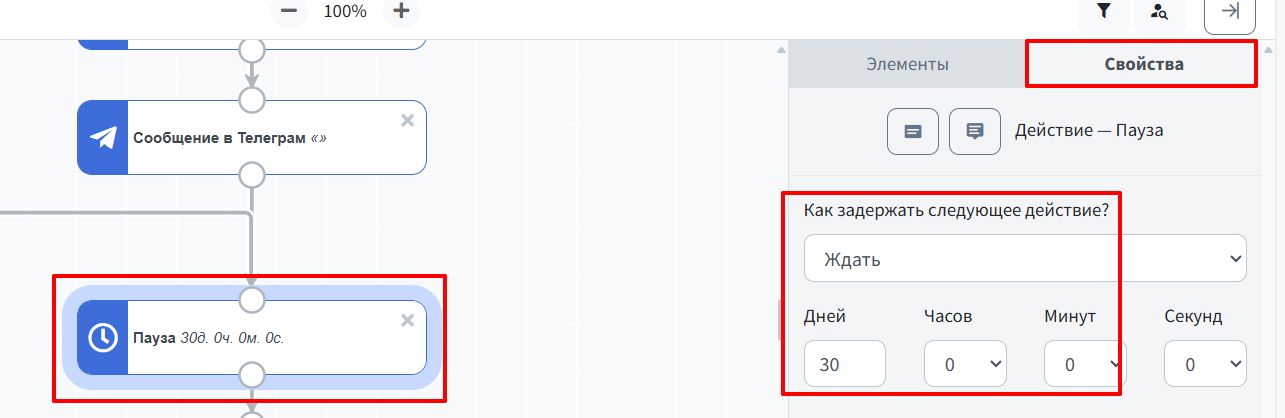
После паузы процесс отправляет сообщение в Телеграм, в котором напоминает о необходимости оплаты. Здесь нужно выбрать бота и перейти в редактор для составления сообщения. В сообщении должна быть ссылка на оплату товара рекуррентами.
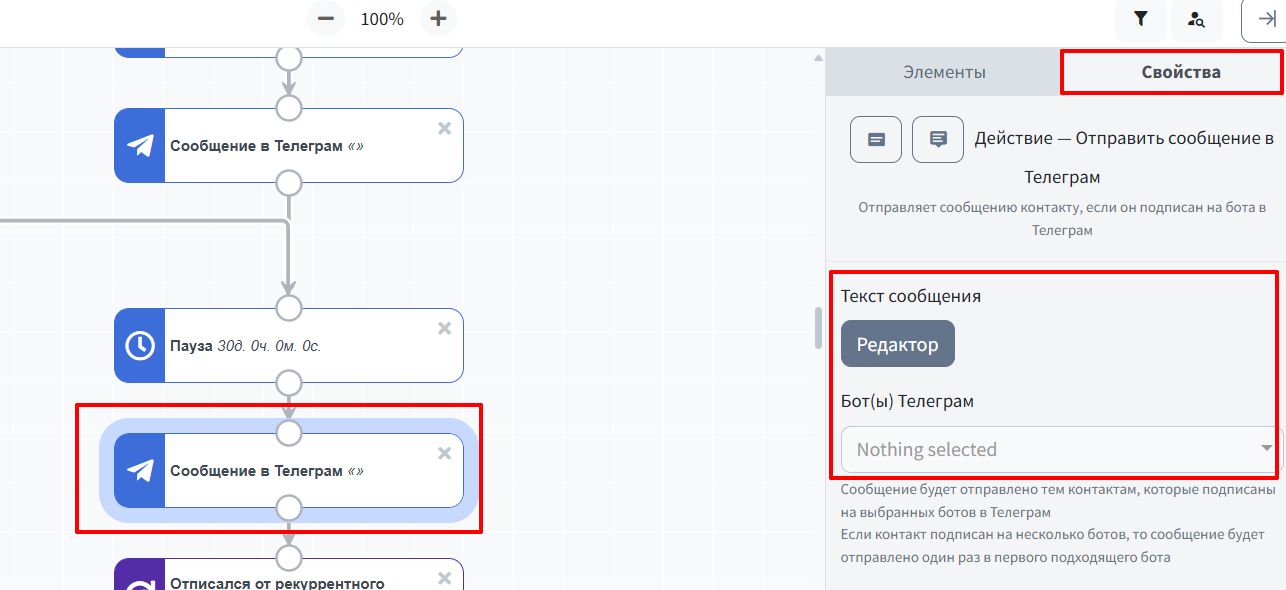
Эту ссылку можно получить на странице редактирования товара.
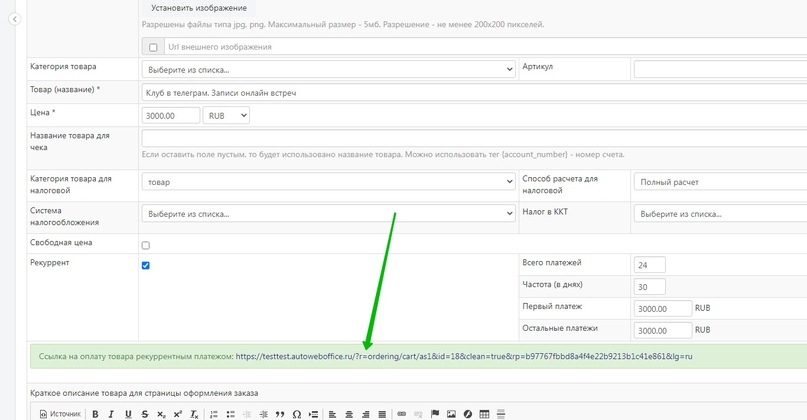
Остается проверить, отписался ли пользователь от рекуррента. Для этого следует использовать условие «Отписался от рекуррента». В его свойствах надо выбрать товар, и дать время на выполнение условия.
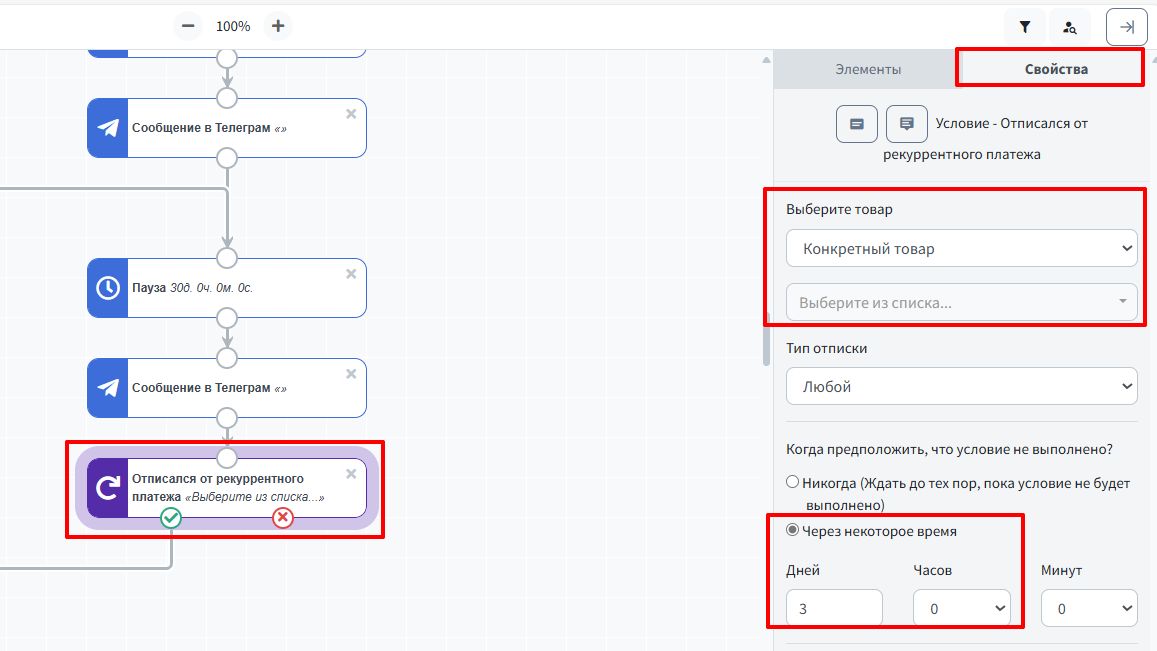
Проверка условия отписался контакт от рекуррента или нет, происходит в тот момент, пока контакт находится в блоке "Отписался от рекуррента".
Если необходимо, чтобы системой проверялось был ли контакт ранее отписан от рекуррента, тогда в блоке проверки условия "Отписался от рекуррента" установите галочку "Считать условие выполненным, если контакт уже был Отписался от рекуррента до попадания в этот блок бизнес-процесса"
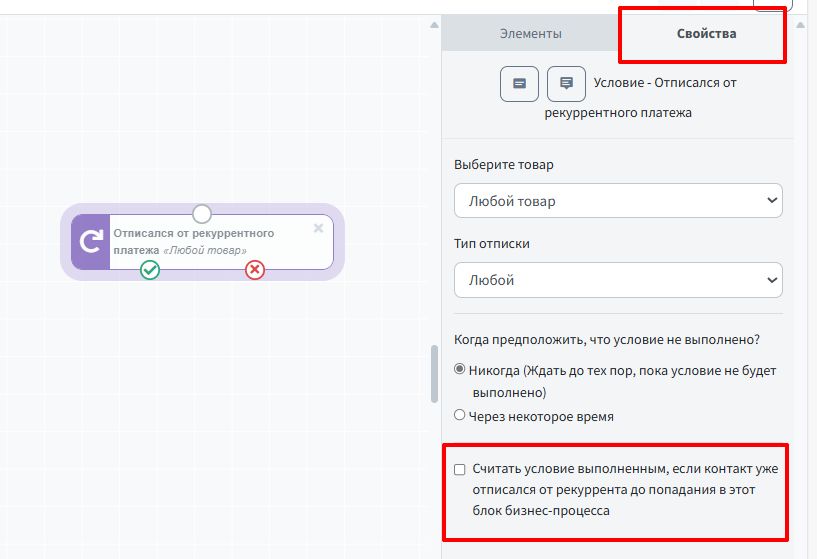
Если пользователь не отписался от рекуррента, процесс возвращает его в 30-дневную паузу.
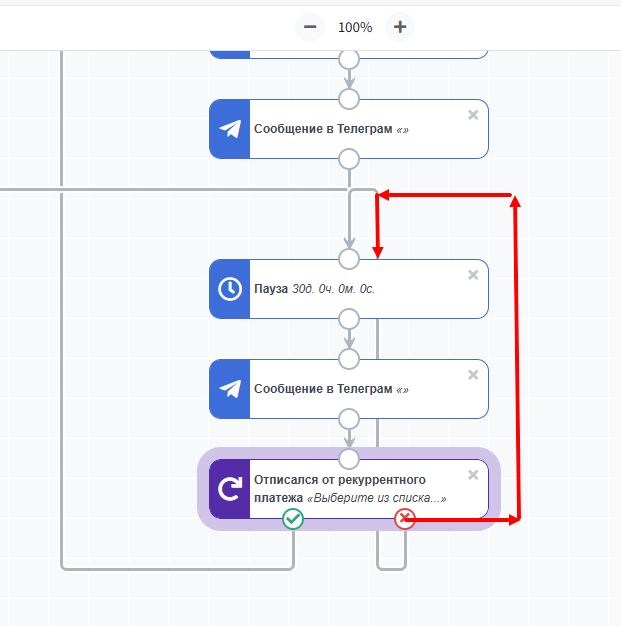
Рассмотрим вторую часть процесса, в которую попадают пользователи, отписавшиеся от рекуррента.
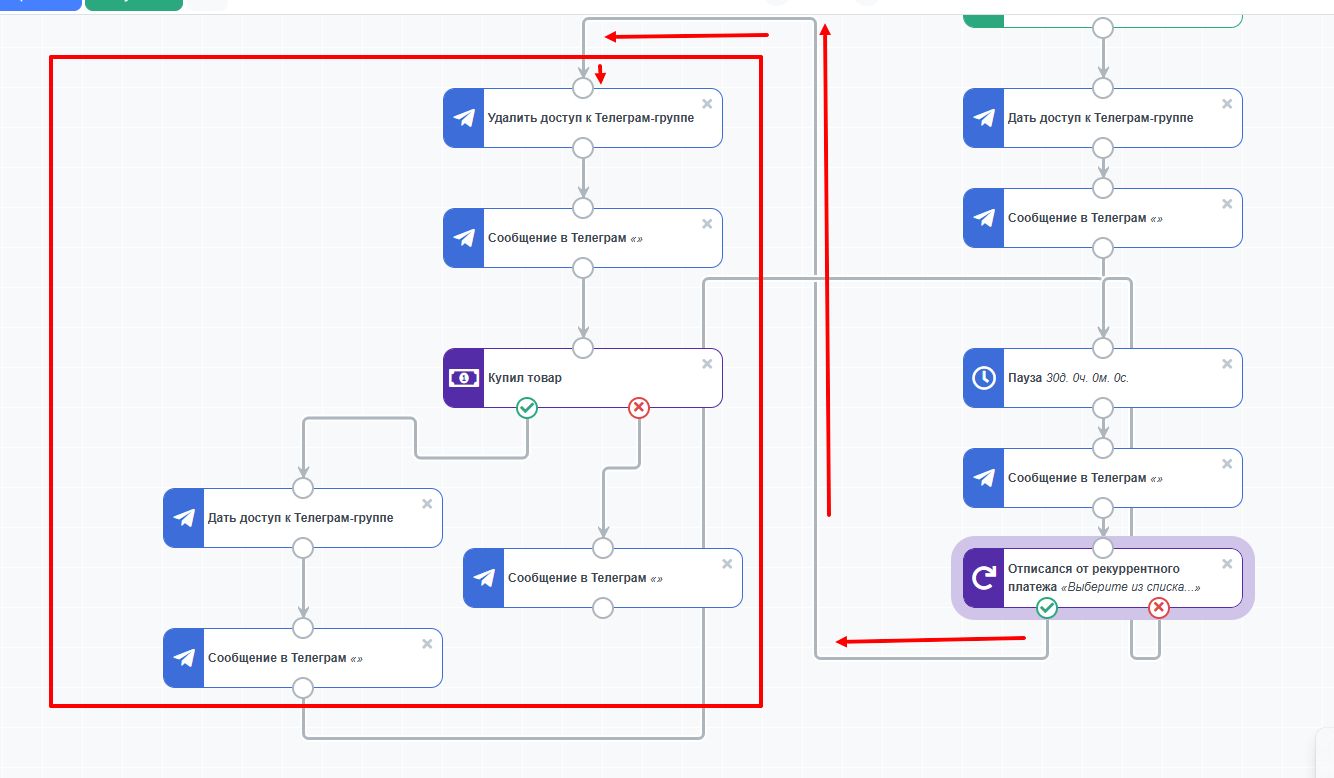
Данных пользователей следует исключить из группы с помощью действия «Удалить доступ к Телеграм-группе». В настройках этого элемента следует выбрать бота.
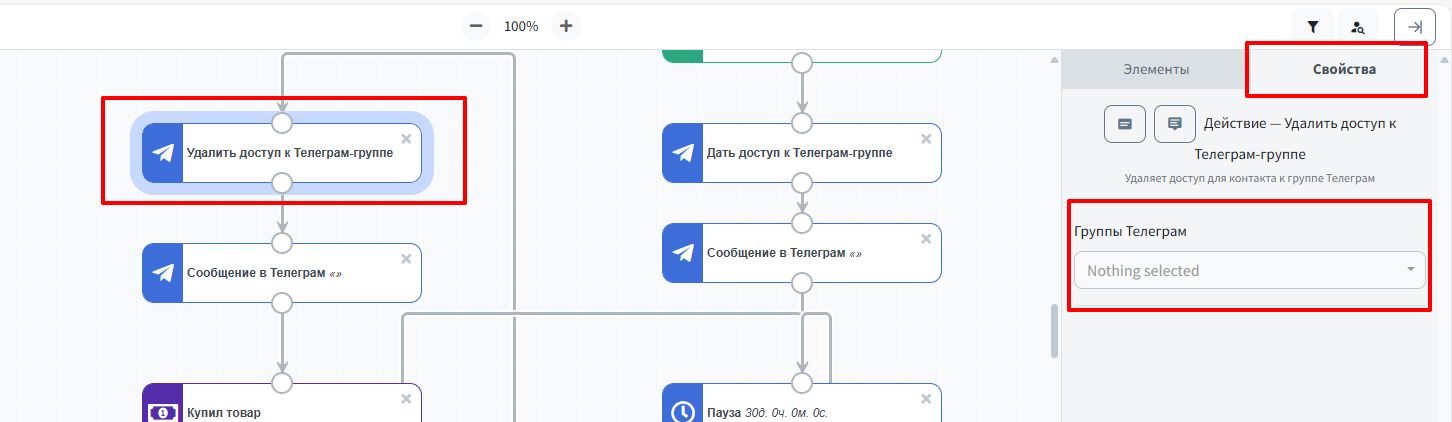
После этого в Телеграм-сообщении можно поинтересоваться, какие сложности возникли с оплатой, и дать ссылку на оплату товара рекуррентыми платежами.
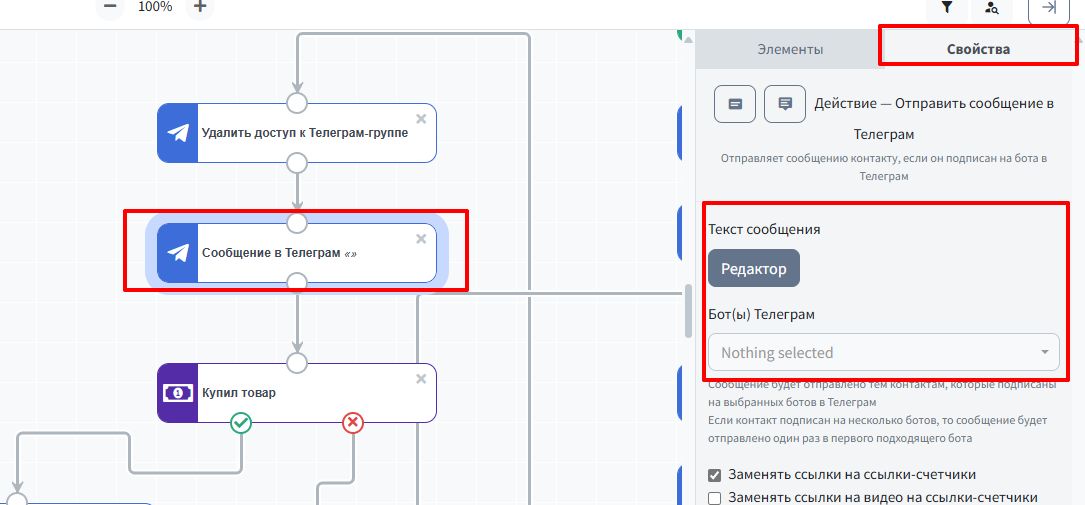
Напоминаем, что эту ссылку можно получить на странице редактирования товара.
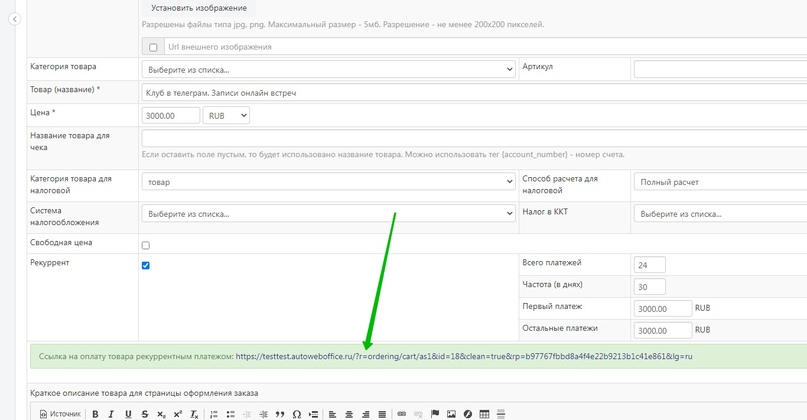
Теперь с помощью условия «Купил товар» надо проверить, совершил ли пользователь покупку. В свойствах элемента следует выбрать товар и дать время на выполнение условия.

Если товар куплен, процесс (1) предоставляет доступ к Телеграм-группе, (2) отправляет Телеграм-сообщение со ссылкой на группу и переводит пользователя в 30-дневную паузу.
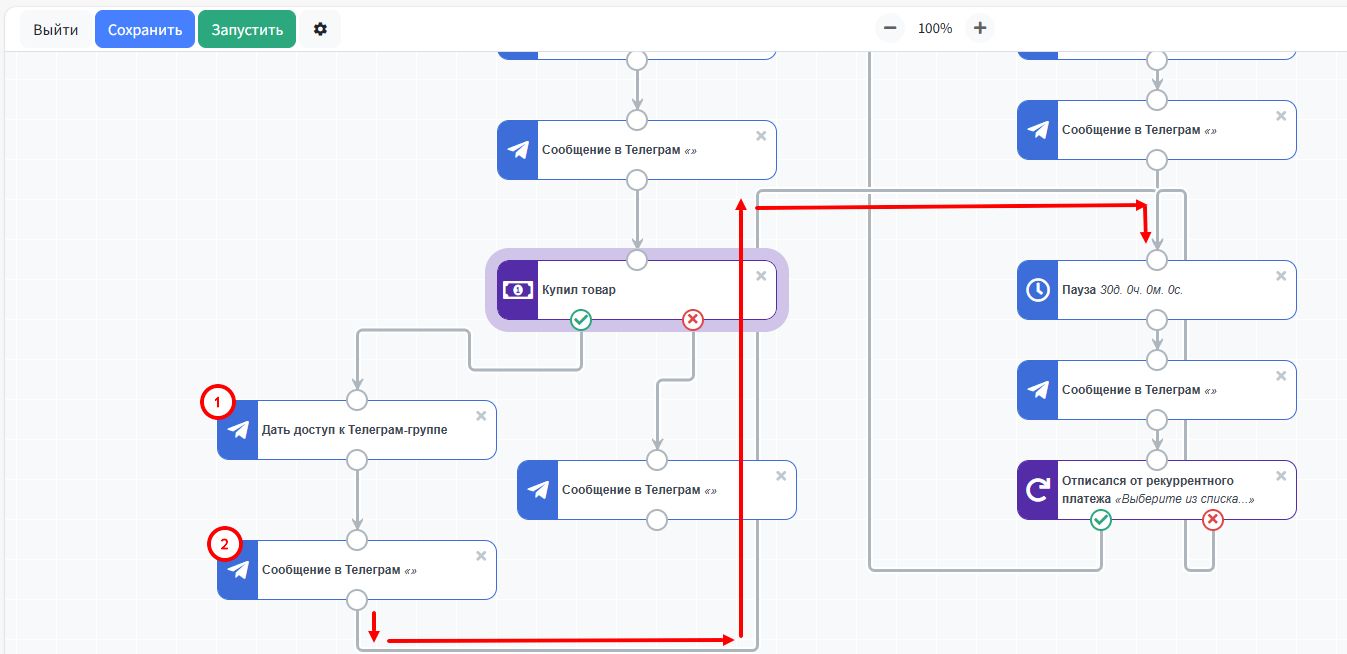
Напоминаем, что ссылку на Телеграм-группу можно получить в самом Телеграме.
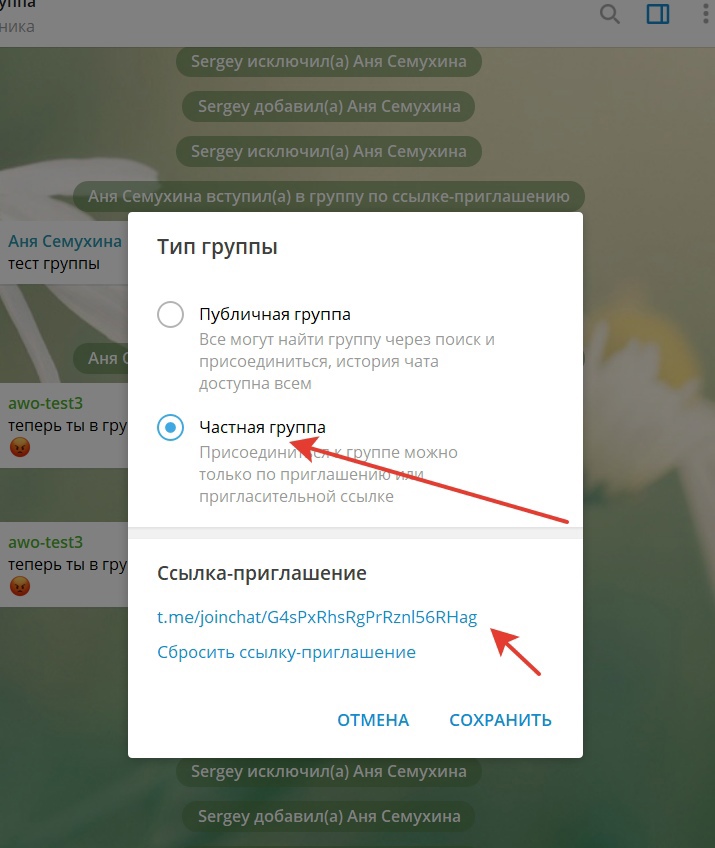
Далее, спустя 30 дней проверка оплаты снова отработает по описанному процессу.
Как вручную добавить человека в закрытый клуб в Телеграм?
1. Перейдите в раздел Рассылки (1) → вкладка "Телеграм" (2) → Контроль доступа к группам Телеграм (3):
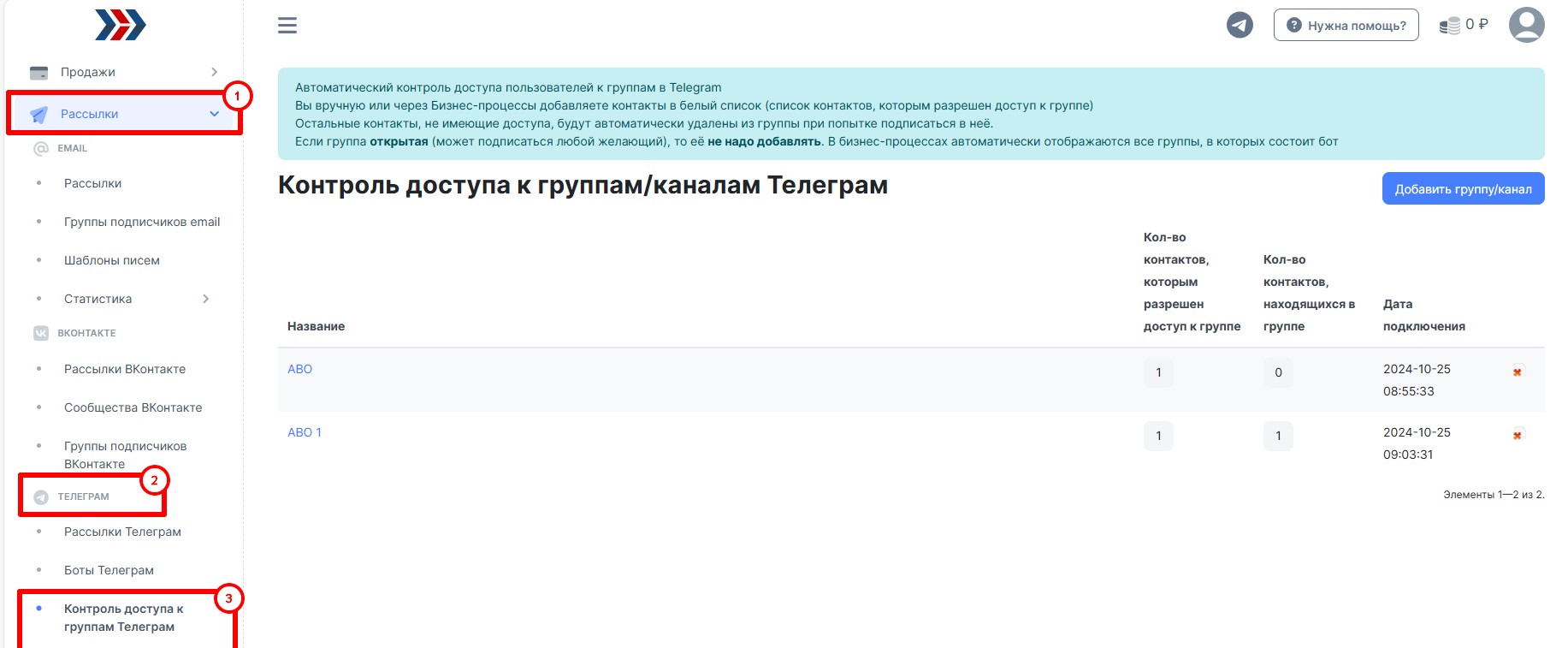
2. Выберите нужную ТГ-группу и перейдите к контактам:
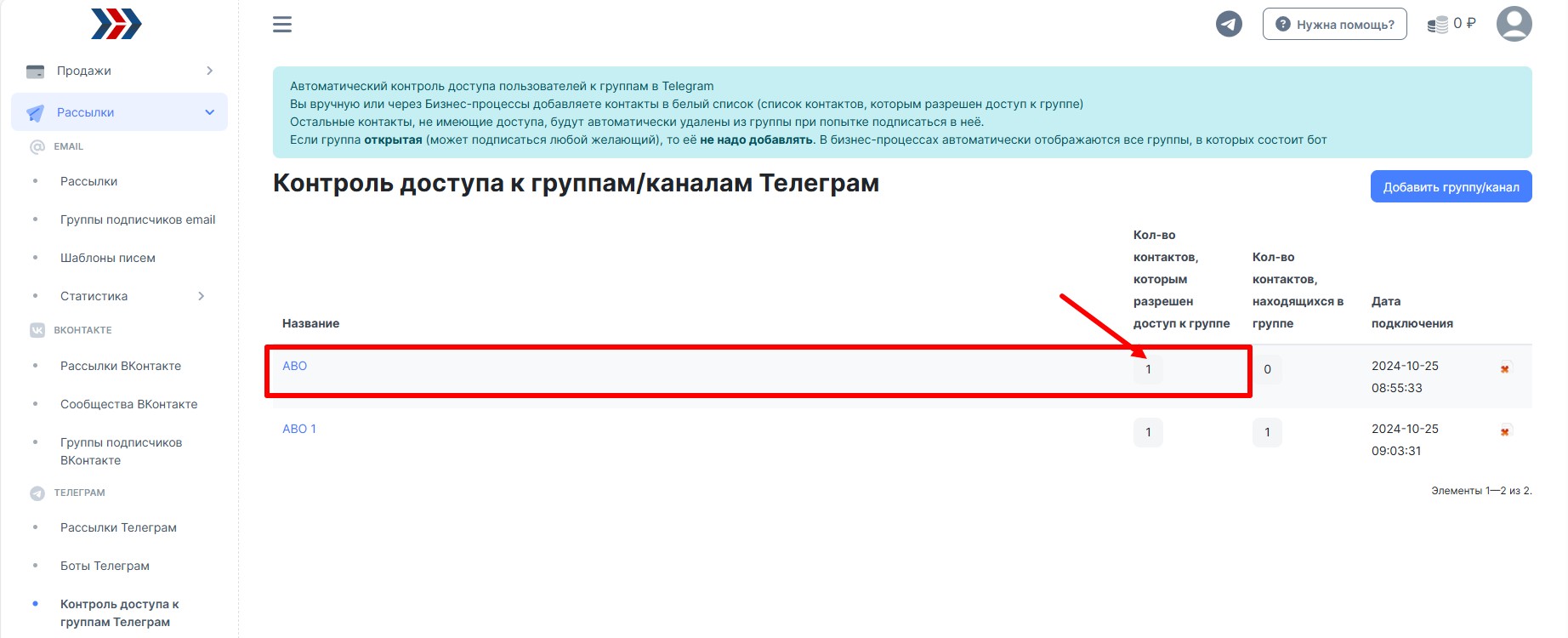
3. На открывшейся странице нажмите кнопку "Добавить контакты":
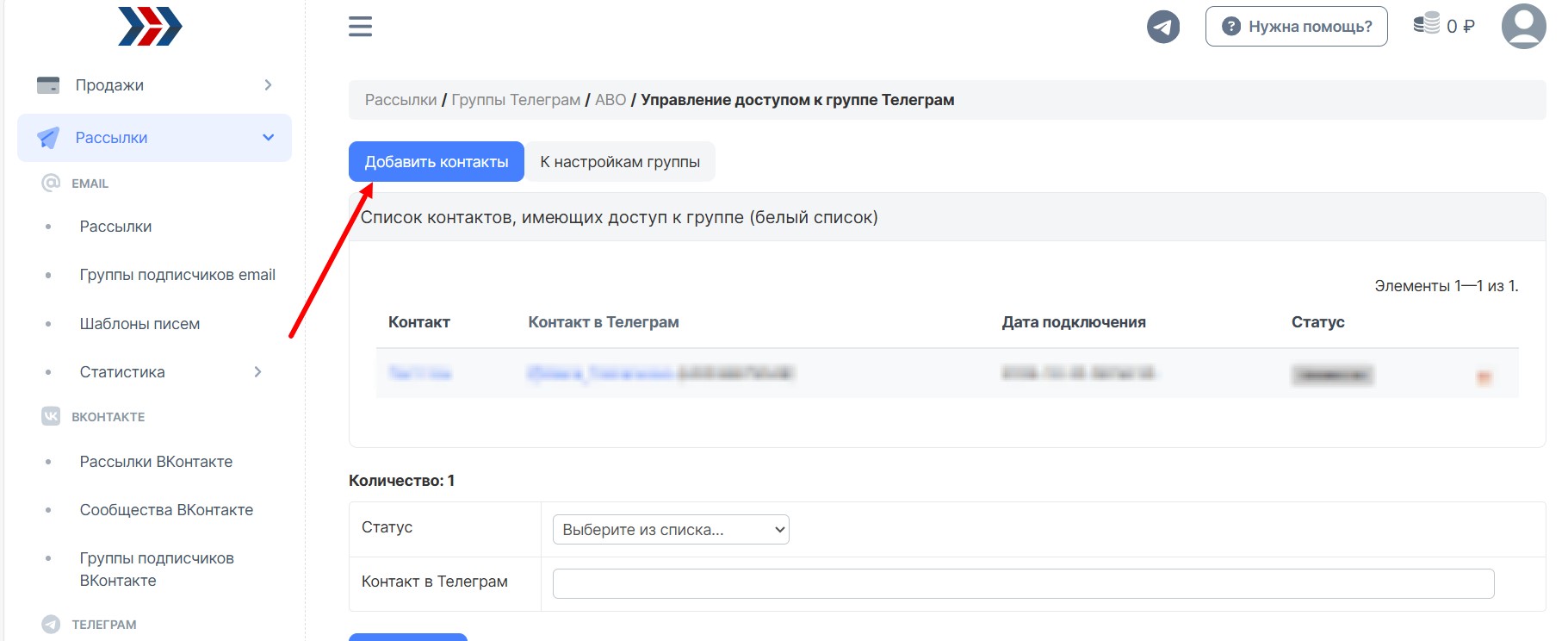
4. Найдите в базе контакт (1) и добавить его в белый список, нажав кнопку "Добавить доступ":
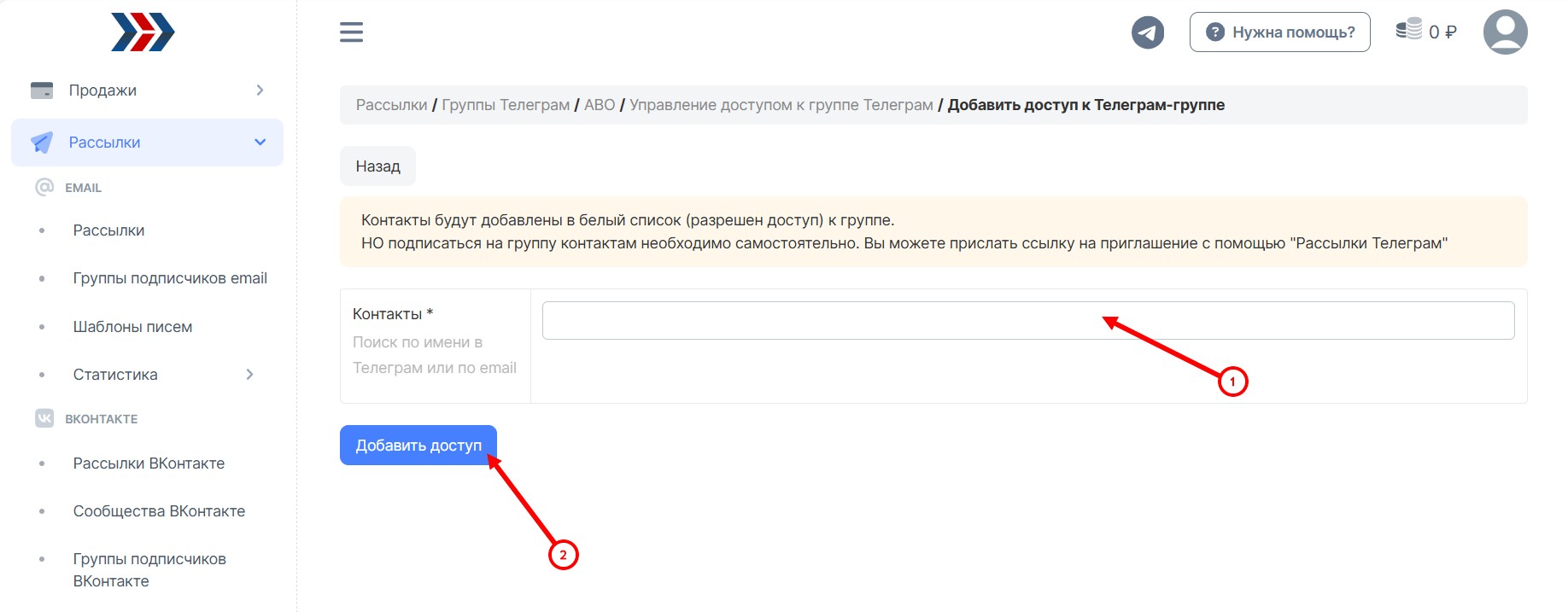
Так бот не исключит из группы пользователя.
5. После добавления контакта в белый список, необходимо передать пользователю ссылку-приглашение на вступлений в закрытый чат. После можно удалить контакт в чате Телеграм и из белого списка в АвтоВебОфис.
***
Если после прочтения захотите, чтобы мы помогли все это настроить для вас, для заказа настроек — свяжитесь с нами. Мы всегда готовы обсудить вашу задачу и взять настройку системы на себя.
Контакты:
📲 Телеграм
Или просто заполните анкету на сайте, и мы свяжемся с вами: Autoweboffice
Если у Вас не хватает времени на самостоятельную настройку нужного Вам бизнес процесса/настройки раздела аккаунта, мы можем сделать это за Вас на возмездной основе.
Обращайтесь в нашу Службу поддержки по email zakaz@autoweboffice.com или в окне консультанта на сайте http://autoweboffice.com